ノート:
- このチュートリアルでは、Oracle Cloudへのアクセス権が必要です。無料アカウントにサインアップするには、Oracle Cloud Infrastructure Free Tierの開始を参照してください。
- Oracle Cloud Infrastructureの資格証明、テナンシおよびコンパートメントの値の例を使用します。演習を完了したら、これらの値をクラウド環境に固有の値に置き換えてください。
Oracle Cloud Infrastructure Full Stack Disaster Recoveryでのインスタンスの移動でのQuickDRの使用
はじめに
Oracle Cloud Infrastructure Full Stack Disaster Recovery(OCI Full Stack DR)は、世界中のOracle Cloud Infrastructure(OCI)リージョン間のコンピュート、データベース、およびアプリケーションの移行をワンクリックで調整します。お客様は、既存のインフラストラクチャ、データベースまたはアプリケーションを再設計または再設計することなく、また特殊な管理サーバーや変換サーバーを必要とせずに、1つ以上のビジネス・システムをリカバリするために必要なステップを自動化できます。
OCI Full Stack DRの移動インスタンスは、ディザスタ・リカバリ操作中にプライマリ・リージョンからスタンバイ・リージョンに転送されるコンピュート・インスタンスです。通常の状態では、これらのインスタンスはプライマリ・リージョンにのみ存在します。障害が発生した場合は、スタンバイ・リージョンで再作成および開始されます。このDRトポロジは、パイロット・ライトまたはコールド仮想マシン(VM)DRと呼ばれます。
インスタンスの移動の主な特徴
-
通常の操作中にプライマリ・リージョンにのみ存在するアプリケーション・サーバー用に設計されています。
-
スタンバイ・コンピュート・リソースが常に実行されているとは限らないため、複数のリージョンにわたり高可用性を必要としないワークロード向けのコスト効率の高いソリューションです。
QuickDRの前にインスタンスを移動するための手動DR設定プロセス
QuickDR機能が導入される前に、移行インスタンスのディザスタ・リカバリを設定し、それをOCI Full Stack DRと統合するには、次に説明するいくつかの手動の前提条件ステップが必要でした。
- OCIブロック・ストレージ・ボリューム・グループの作成:コンピュート・インスタンスと同じ可用性ドメインの(AD)にボリューム・グループを作成します。
- ボリューム・グループにブロック・ボリュームを追加:ブート・ボリュームと、ボリューム・グループにアタッチされているすべてのブロック・ボリュームを含めます。
- レプリケーションの構成:ボリューム・グループ・レプリケーションをスタンバイ・リージョンに設定するか、またはそのリージョンへのバックアップを構成します。
- VNICのマップ:予約済パブリックまたはプライベートIPアドレスを割り当てるオプションを使用して、各仮想ネットワーク・インタフェース・カード(VNIC)をスタンバイ・リージョン内の適切なサブネットにマップします。
- ネットワーク・セキュリティ・グループ(NSG)の構成:再作成されたインスタンスで使用するために、NSGがスタンバイ・リージョンで事前構成されていることを確認します。
- OCIオブジェクト・ストレージ・バケットの作成: OCI Full Stack DRログを格納するためのOCIオブジェクト・ストレージ・バケットを作成します。
- DR保護グループの作成および関連付け: DR保護グループを作成し、ロールを関連付けます。
- メンバーの追加およびDR計画の作成:プライマリDR保護グループにメンバーを追加し、スタンバイDR保護グループにDR計画を作成します。
QuickDRを使用したインスタンスの移動に対するDRの有効化
QuickDR機能を使用すると、「ディザスタ・リカバリ」セクションの「OCIコンピュート・コンソール」から「QuickDRのアクティブ化」を選択して、VMインスタンスのディザスタ・リカバリを直接有効にできるようになりました。
この機能では次のことが行われます。
- 構成プロセス全体を合理化します。
- 運用の複雑さを軽減
- 主要なOCI Full Stack DR設定タスクを自動化
OCI Full Stack DRは、QuickDRの前にインスタンスを移動するための手動DR設定プロセスの項で説明されているすべてのタスクを自動的に実行するため、手動設定が不要になります。
QuickDRを使用する場合、2つの構成オプションがあります。どちらの場合も、保護されるOCIコンピュート・インスタンスはプライマリ・リージョンに存在する必要があります。
-
オプション1: 新しいDR構成の設定
移動するコンピュート・インスタンスに対して新しいDR保護グループ・ペアを作成する場合は、このオプションを選択します。
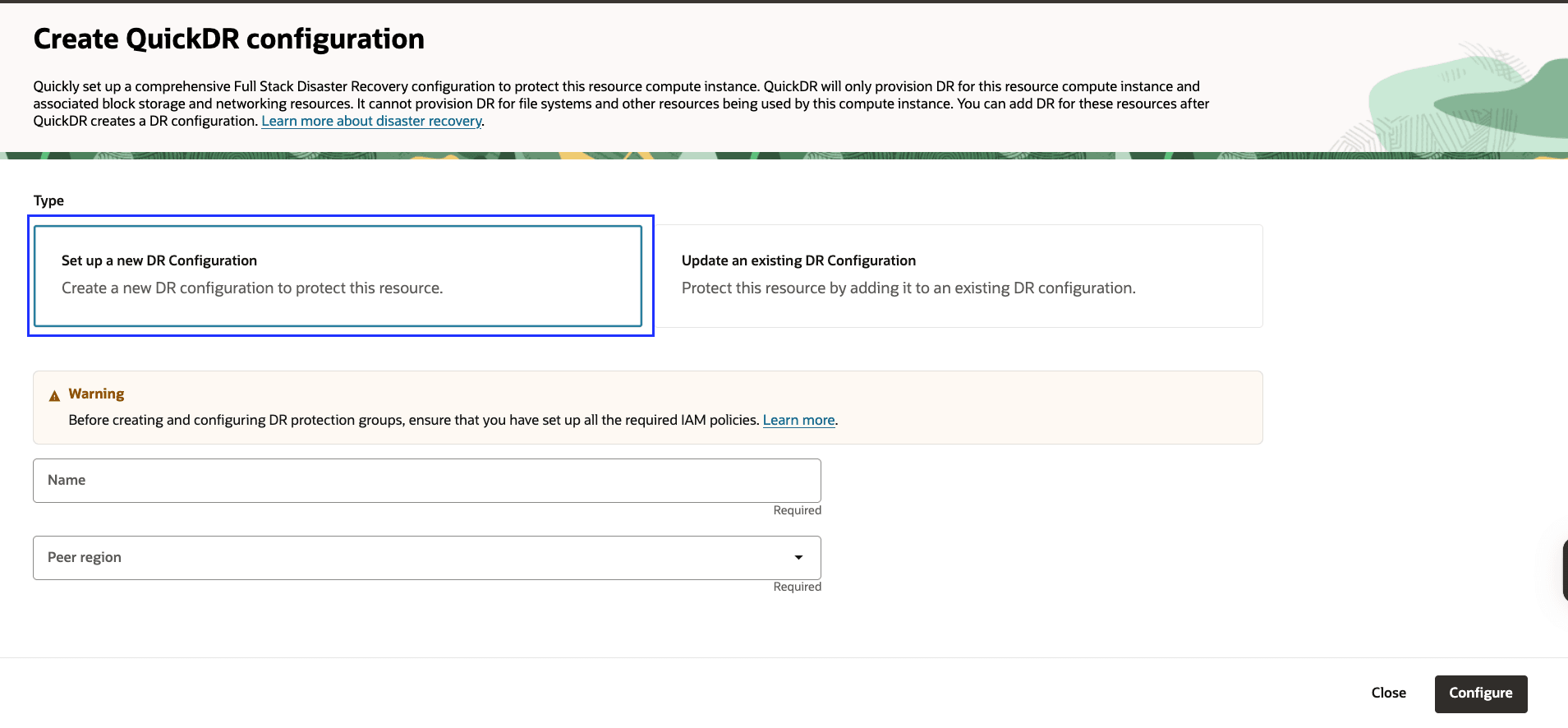
図1:新しいDR構成のQuickDR必要な情報を入力すると、OCI Full Stack DRは自動的に次のことを行います。
-
プライマリ・リージョンとスタンバイ・リージョンにOCIオブジェクト・ストレージ・バケットを作成します。
-
両方のリージョンでDR保護グループを作成します。
-
保護グループ間のロールの関連付け
-
ブート・ボリュームとブロック・ボリュームのリージョン間レプリケーションを使用してボリューム・グループを作成します。
-
次のことができます。
VNIC、VCN、サブネット、ホスト名などのスタンバイ・ネットワークの詳細を指定します。
または
空白のままにすると、OCI Full Stack DRによって、必要なVCNおよび依存ネットワーク・リソースがスタンバイ・リージョンに自動的に作成されます。
-
OCIコンピュート・インスタンスおよびボリューム・グループをプライマリDR保護グループに追加します。
-
次のようなスタンバイDR保護グループにDR計画を作成します。
-
DR計画のスイッチオーバー。
-
DR計画をフェイルオーバーします。
-
DR計画のドリルを開始します。
-
-
-
オプション2: 既存のDR構成の更新
既存のDR保護グループを更新して移動インスタンスを含めるには、このオプションを選択します。
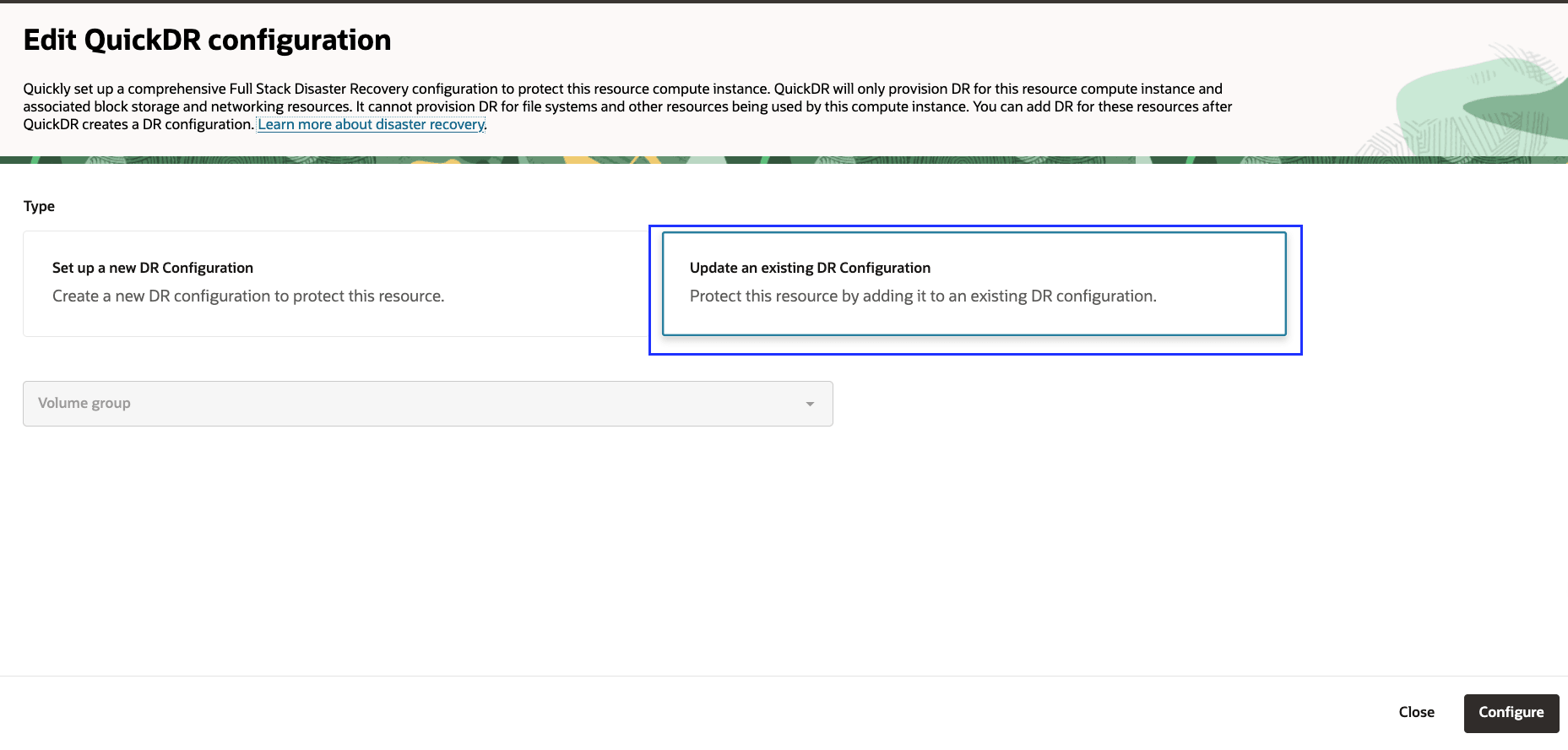
図2:既存のDR構成を更新するためのQuickDRステップ:
-
プライマリ・リージョンにすでにボリューム・グループがある既存のDR保護グループを選択します。
-
OCI Full Stack DR:
-
移動するインスタンスのブート・ボリュームとブロック・ボリュームを既存のボリューム・グループに追加します。
-
スタンバイDR保護グループのDR計画を更新します。
-
DR計画のスイッチオーバー。
-
DR計画をフェイルオーバーします。
-
DR計画のドリルを開始します。
-
-
-
ノート: 既存のDR構成の場合、新しいコンピュート・インスタンスが追加されると、関連するDR計画が「リフレッシュが必要」状態になります。新しいコンピュート・インスタンスを追加した後、プランをリフレッシュして確認する必要があります。
このチュートリアルでは、新しいDR構成の設定と既存のDR構成の更新の両方を使用して、QuickDR機能を使用してOCIの移動インスタンスを保護する方法を学習します。
アーキテクチャの説明
このチュートリアルでは、Pilot Lightとも呼ばれるコールドVM DRアーキテクチャを使用します。この設定では、仮想マシンはプライマリ・リージョンでのみ実行されます。DR計画の実行中に、VMがスタンバイ・リージョンに作成されます。
QuickDR機能には、OCI Computeから直接アクセスできます。
ノート: QuickDR機能は、インスタンスの移動にのみ適用できます。
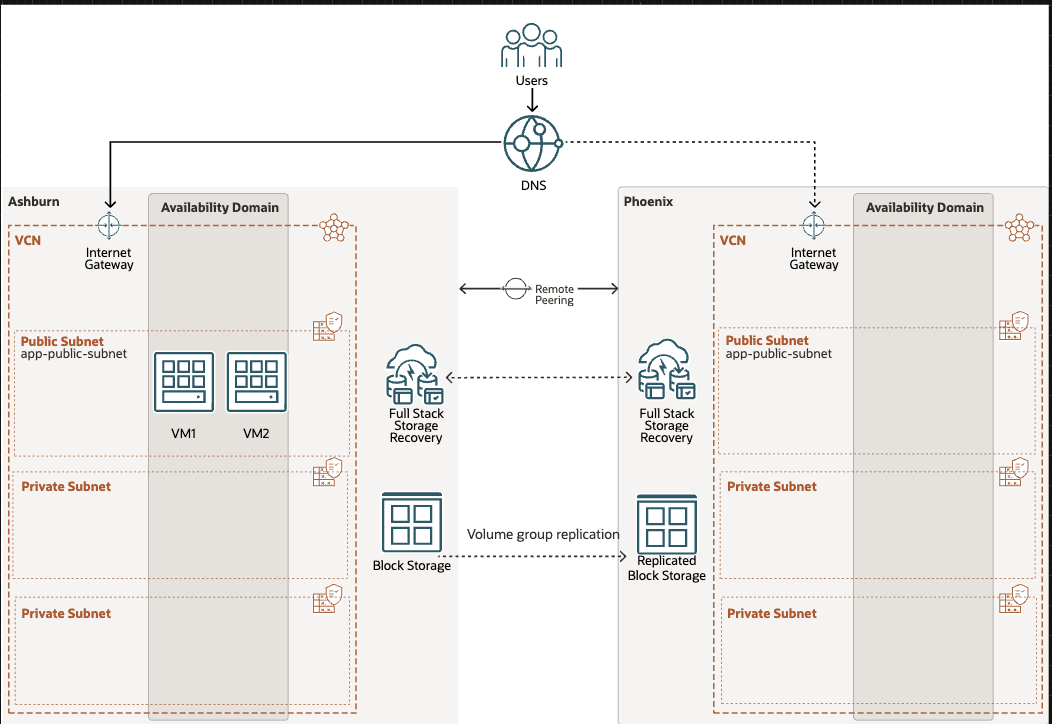
図1:インスタンス・アーキテクチャの移動
チュートリアル全体での定義と仮定
-
リージョン:
-
リージョン1はアッシュバーン:アッシュバーンは最初はプライマリ・リージョンとして機能します。
-
リージョン2はフェニックス:フェニックスは、最初はスタンバイ・リージョンとして機能します。
-
-
コンパートメント:このデプロイメントおよびOCI Full Stack DRは、ITガバナンスの標準内で動作する任意のコンパートメント・スキームに自由に編成できます。このチュートリアルのすべてのOCIリソースを1つのコンパートメントに編成することを選択しました。
目的
このチュートリアルでは、次のタスクについて説明します:
- タスク1:リージョン1のOCIコンソールからQuickDRをアクティブ化します。
- タスク2:
VM1のリージョン1で新しいDR構成を設定します。 - タスク3:
VM2のリージョン1の既存のDR構成を更新します。 - タスク4:リージョン2で開始ドリル計画を実行します。
- タスク5:ストップ・ドリル・プランを作成し、リージョン2でストップ・ドリル・プランを実行します。
- タスク6:リージョン2でスイッチオーバー計画を実行し、リージョン1でDR計画を作成します
このチュートリアルでは、新規DR構成の設定と既存のDR構成の更新の両方について、スタンバイ・リージョンに事前作成された既存のVCNおよびサブネットを使用します。
ノート:既存のネットワーキングの詳細を指定しない場合、OCI Full Stack DRでは、スタンバイ・リージョンにVCNおよびサブネットを自動的に作成できます。VCNとサブネットに同じCIDR範囲が使用されます。
前提条件
チュートリアルを開始するには、次のリソースを使用します。
| リソース | リージョン1 - アッシュバーン | リージョン2 - フェニックス |
|---|---|---|
| コンパートメント | スラージ | スラージ |
| VCN | VCN_IAD | VCN_PHX |
| サブネット | パブリックSubnet_VCN_ASH | パブリックSubnet_VCN_PHX |
| コンピュートVM | VM1, VM2 | NA |
続行する前に、必要な前提条件をすべて完了してください。これらのステップにより、スムーズで成功するOCI Full Stack DRセットアップの基盤が整います。
-
管理アクセスまたは必要なOracle Cloud Infrastructure Identity and Access Management (OCI IAM)ポリシー:管理者権限があることを確認するか、OCI Full Stack DRを使用するために必要なOCI IAMポリシーを構成します。詳細は、次の各トピックを参照してください:
-
OCIコンピュート・インスタンスで実行コマンドへのアクセス:コンピュート・インスタンスにOCIブロック・ストレージがアタッチされている場合は、DR操作中にコマンドを実行する必要がある場合があります。詳細は、OCIコンピュートでのコマンドの実行を参照してください
-
両方のリージョンにパブリック・サブネットを持つVCNsの設定:プライマリ・リージョンとスタンバイ・リージョンの両方にパブリック・サブネットを持つVCNsを作成します。詳細は、OCI VCNを参照してください。
-
リージョン1での仮想マシンの作成: OCI VMを作成し、パブリック・サブネットに関連付けます。詳細は、OCI VMを参照してください。
タスク1: リージョン1のOCIコンソールからのQuickDRのアクティブ化
-
OCIコンソールにログインし、「コンピュート」に移動します。
-
OCIリージョン・コンテキストがリージョン1 (アッシュバーン)に設定されていることを確認します。
-
「計算」をクリックします。
-
「インスタンス」をクリックします。
-
仮想マシン(
VM1)を選択します。「詳細」をクリックし、「ディザスタ・リカバリ」セクションに移動します。

図1.1: QuickDRのアクティブ化 -
-
「アクティブ化」QuickDRをクリックします。コンピュート・インスタンスのQuickDR設定ページにリダイレクトされ、「新規DR構成の設定」または「既存のDR構成の更新」の2つのオプションのいずれかを選択できます。
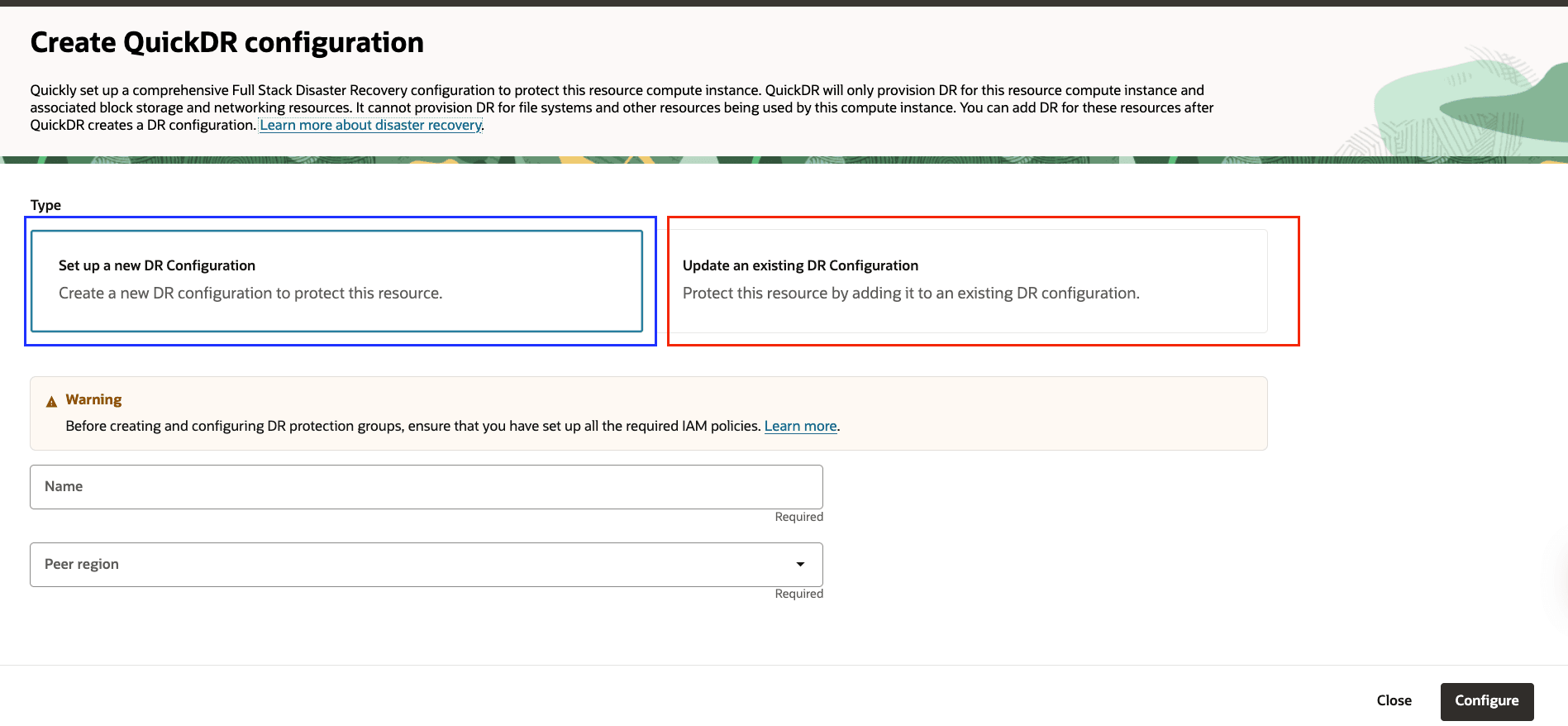
図1.2: QuickDRオプションのアクティブ化
タスク2: VM1のリージョン1での新規DR構成の設定
このタスクの一環として、アッシュバーン・リージョンのOCIコンピュート・インスタンス(VM1)を使用し、OCIコンソールのコンピュートのディザスタ・リカバリ・セクションからQuickDRをアクティブ化します。
-
「新規DR構成の設定」を選択します。
-
DR保護グループの「名前」を入力します。
-
「コンパートメント」を選択します。
-
「ピア・リージョン」(スタンバイ・リージョン)を選択します。この例では、これはフェニックスになります。ソース・リージョンの「コンパートメント」および「インスタンス」(
VM1)が自動的に表示されます。 -
スタンバイ・リージョンの既存のVCNおよびサブネットを使用するには、「DR構成の宛先ネットワーク詳細の指定」を選択します。
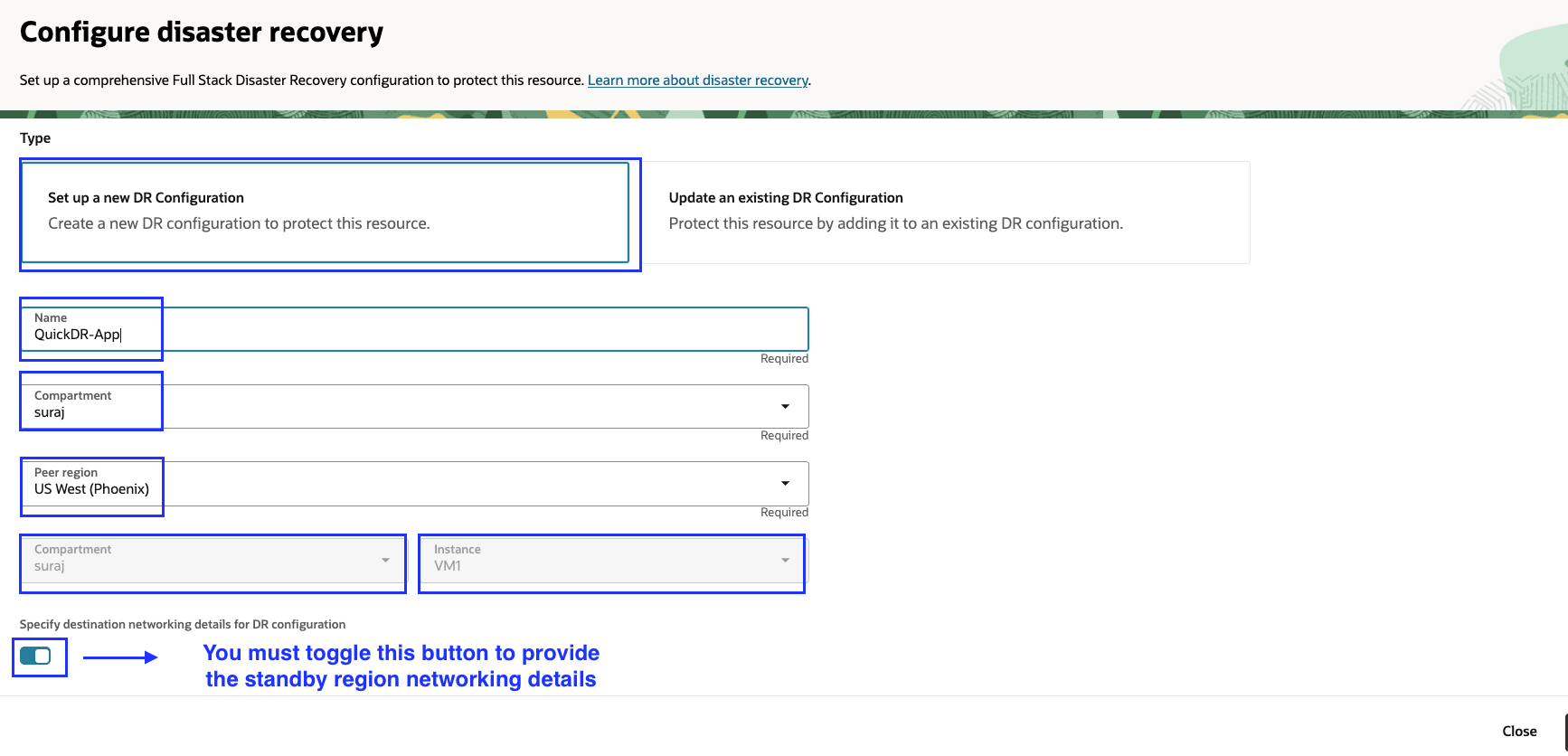
図2.1: VM1の新規DRの設定ノート:ソース・リージョンと一致するようにスタンバイ・リージョンに作成されるネットワーキング構成(VCN、サブネットなど)に問題がない場合は、「DR構成の宛先ネットワーク詳細の指定」のデフォルト・オプションを選択解除したままにして、「構成」をクリックします。このステージ以降は、追加の手動設定は必要ありません。OCI Full Stack Disaster Recoveryは、ネットワーキングなど、他のすべての必要な前提条件を自動的に作成および構成します。既存のネットワークの詳細を使用する場合は、手順6および7に従います。
-
VNICマッピング・リストで「VNICマッピングの追加」をクリックし、「VNIC」、「宛先VCN」、「コンパートメント」、「宛先サブネット」などのスタンバイ・リージョンの詳細およびその他の詳細を選択します。確認して、「追加」をクリックしてください。
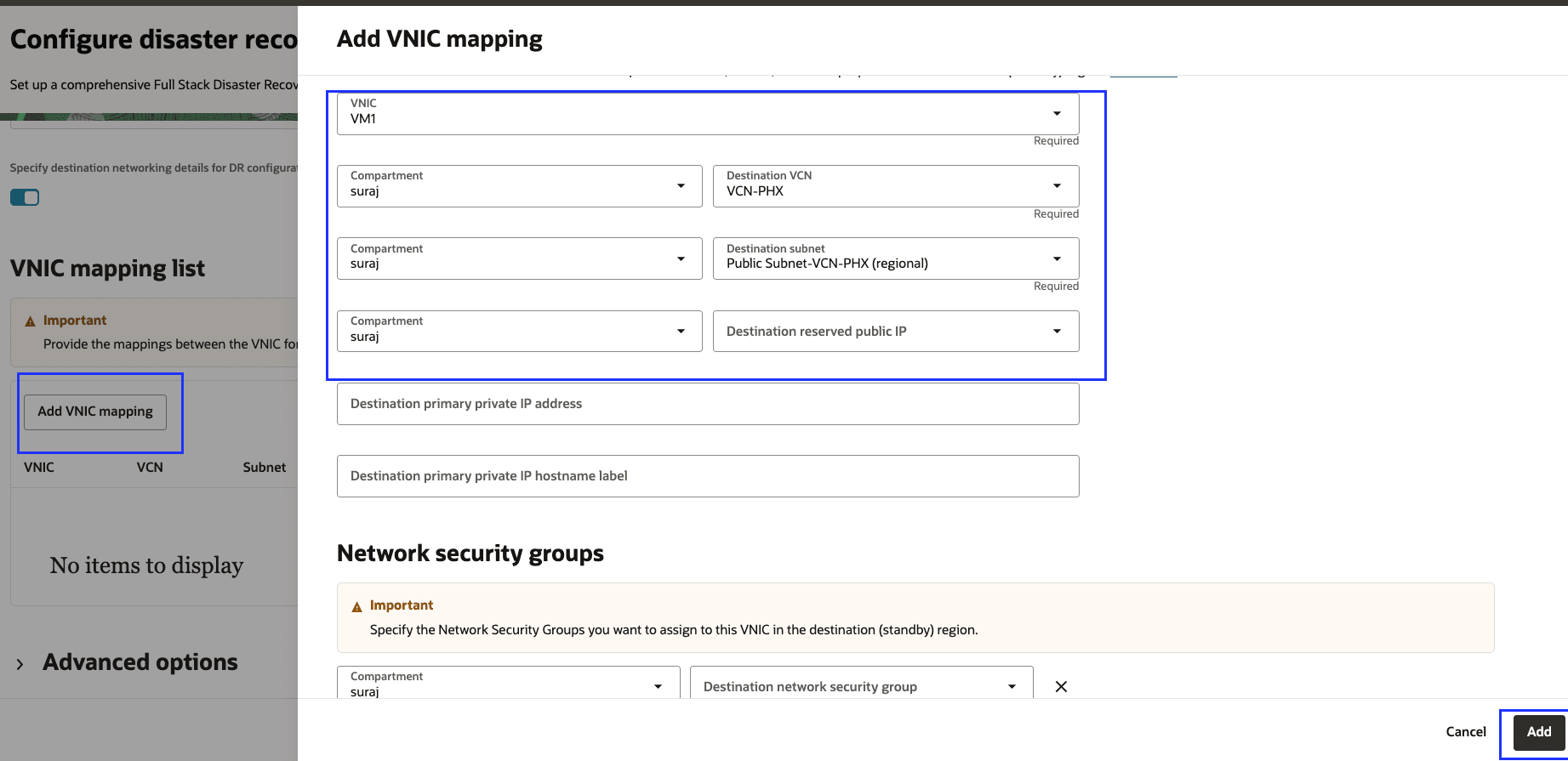
図2.2: VM1のVNICの詳細VNICの詳細を確認します。

図2.3: VM1のVNICの詳細を追加しました -
「構成」をクリックします。
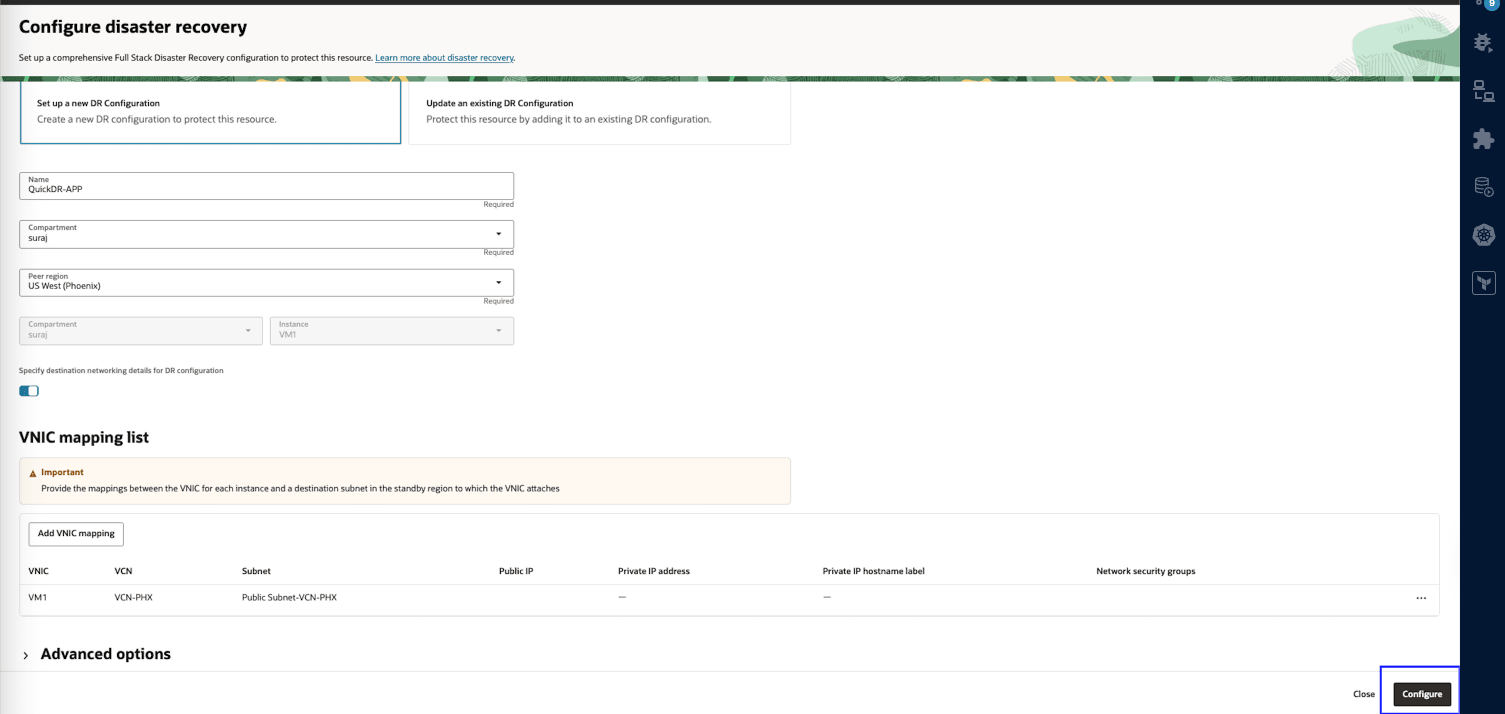
図2.4: VM1のQuickDRの構成「作業リクエスト」ページにリダイレクトされます。数分後、「作成済DR保護グループ」のステータスが「成功」とマークされます。作成された関連リソースを確認し、それぞれのタブからログ・メッセージを確認できます。
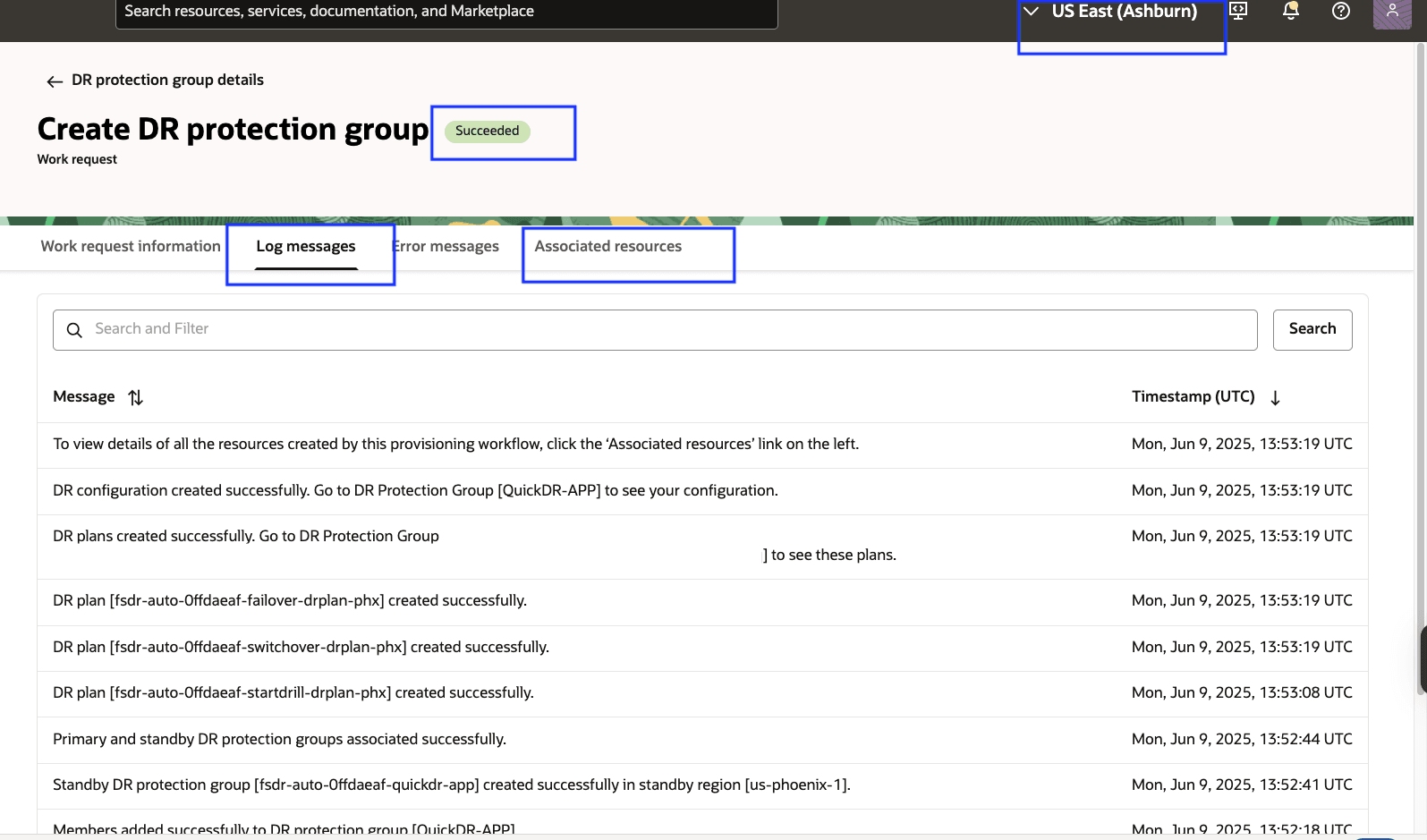
図2.5: VMのQuickDRが構成されている -
「アッシュバーン」リージョンから、「移行およびディザスタ・リカバリ」、「DR保護グループ」に移動して、
QuickDR-APPDR保護グループを選択します。 -
DR保護グループの「ロール」が「プライマリ」であることを確認します。次に、「メンバー」セクションに移動し、コンピュート・インスタンス
VM1および対応するボリューム・グループが追加されていることを確認します。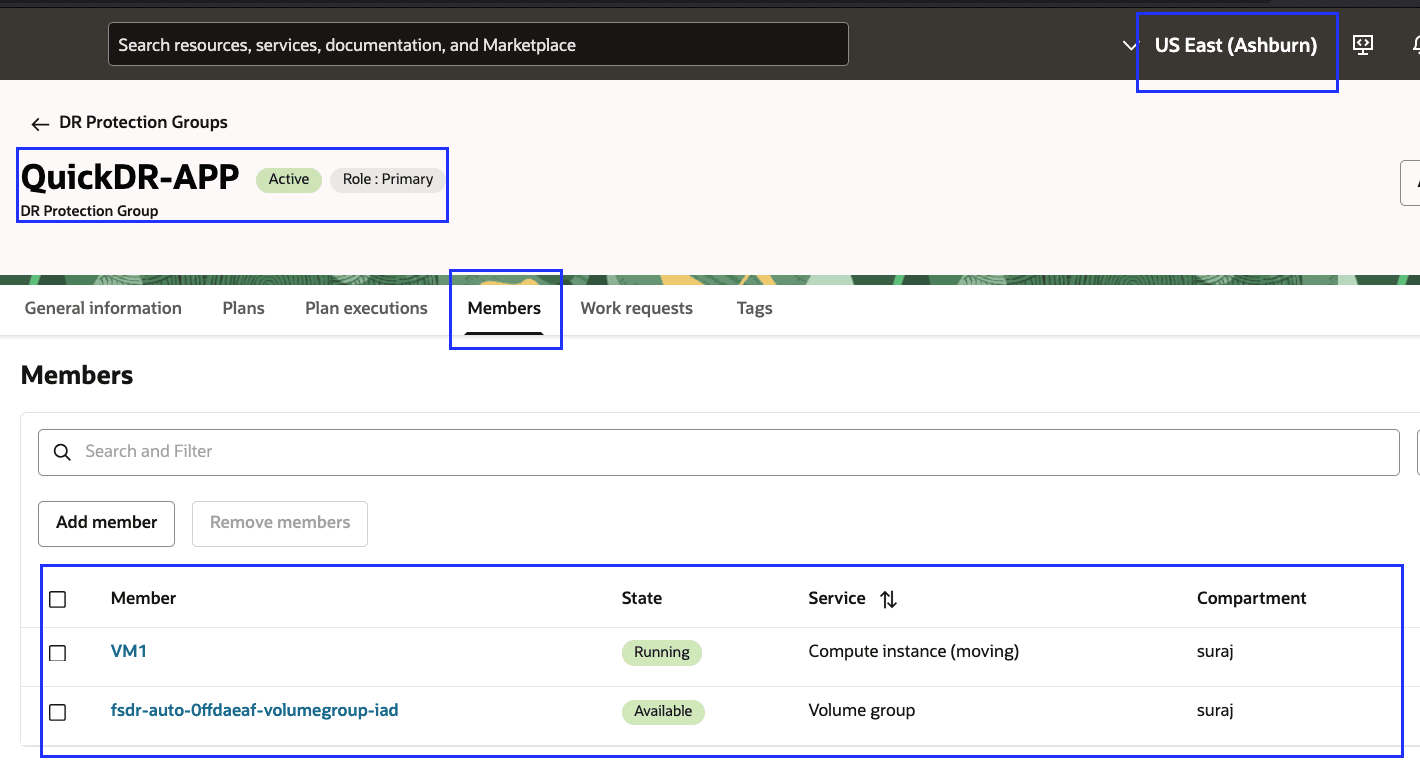
図2.6:アッシュバーンのDR保護グループのメンバー -
「フェニックス」リージョンから、「移行およびディザスタ・リカバリ」、「DR保護グループ」に移動して、
fsdr-auto-0ffdaeaf-quickdr-appDR保護グループを選択します。スタンバイ・リージョンのDR保護グループは、プライマリ保護グループ名で終わる自動生成された名前で埋め込まれます。 -
DR保護グループの「ロール」が「スタンバイ」に設定されていることを確認します。次に、「DR計画」セクションにナビゲートし、「スイッチオーバー」、「フェイルオーバー」および「ドリルの開始」計画が正常に作成され、「アクティブ」ステータスであることを確認します。
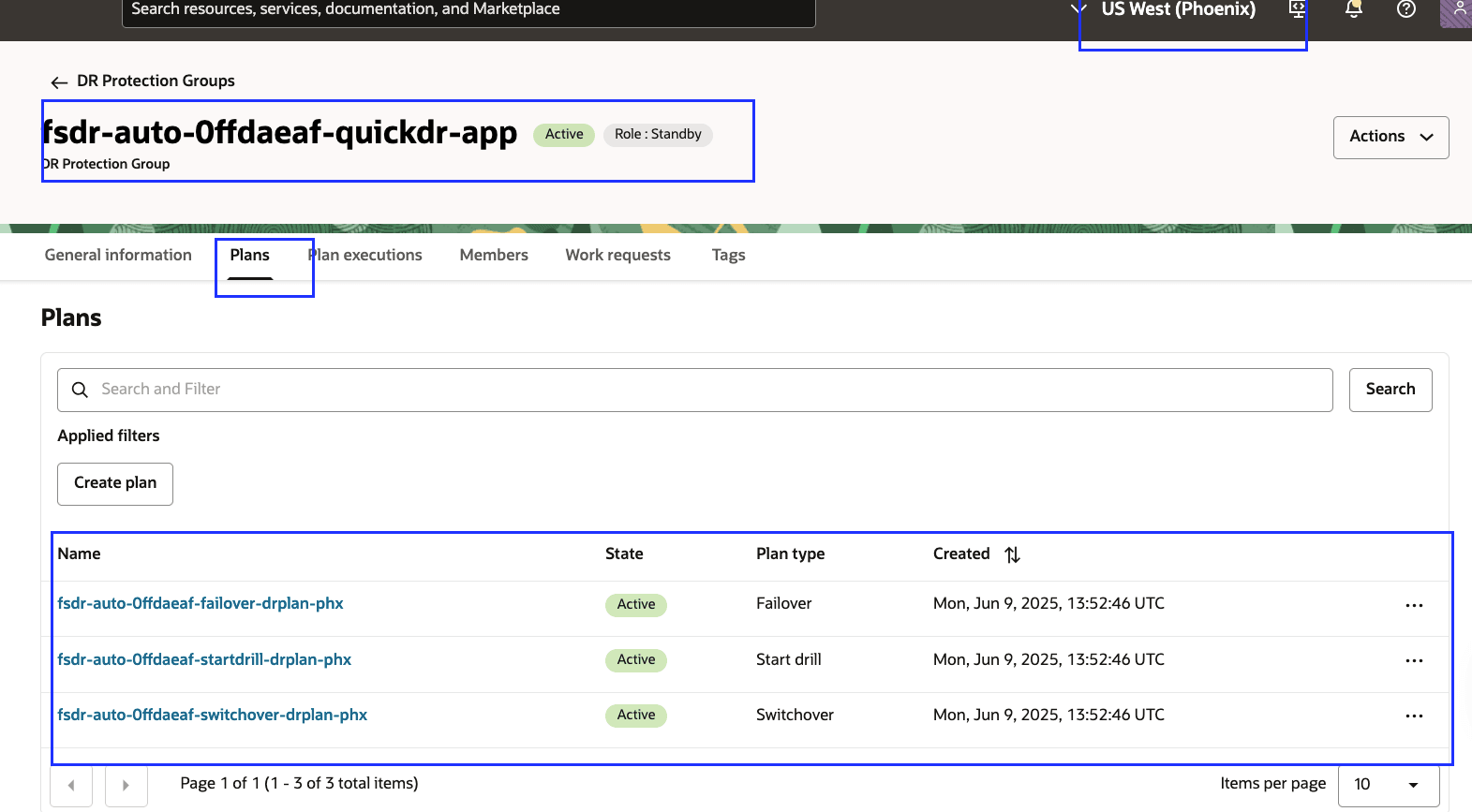
図2.7:フェニックスでのDR計画
この段階では、必要なすべてのDR計画の準備ができ、必要に応じて実行できます。
タスク3: VM2のリージョン1の既存のDR構成の更新
このタスクの一環として、AshburnリージョンのOCIコンピュート・インスタンスVM2を使用し、OCIコンソールのコンピュートのディザスタ・リカバリ・セクションからQuickDRオプションをアクティブ化します。
-
タスク1に従いますが、かわりに
VM2を選択します。 -
「既存のDR構成の更新」を選択します。
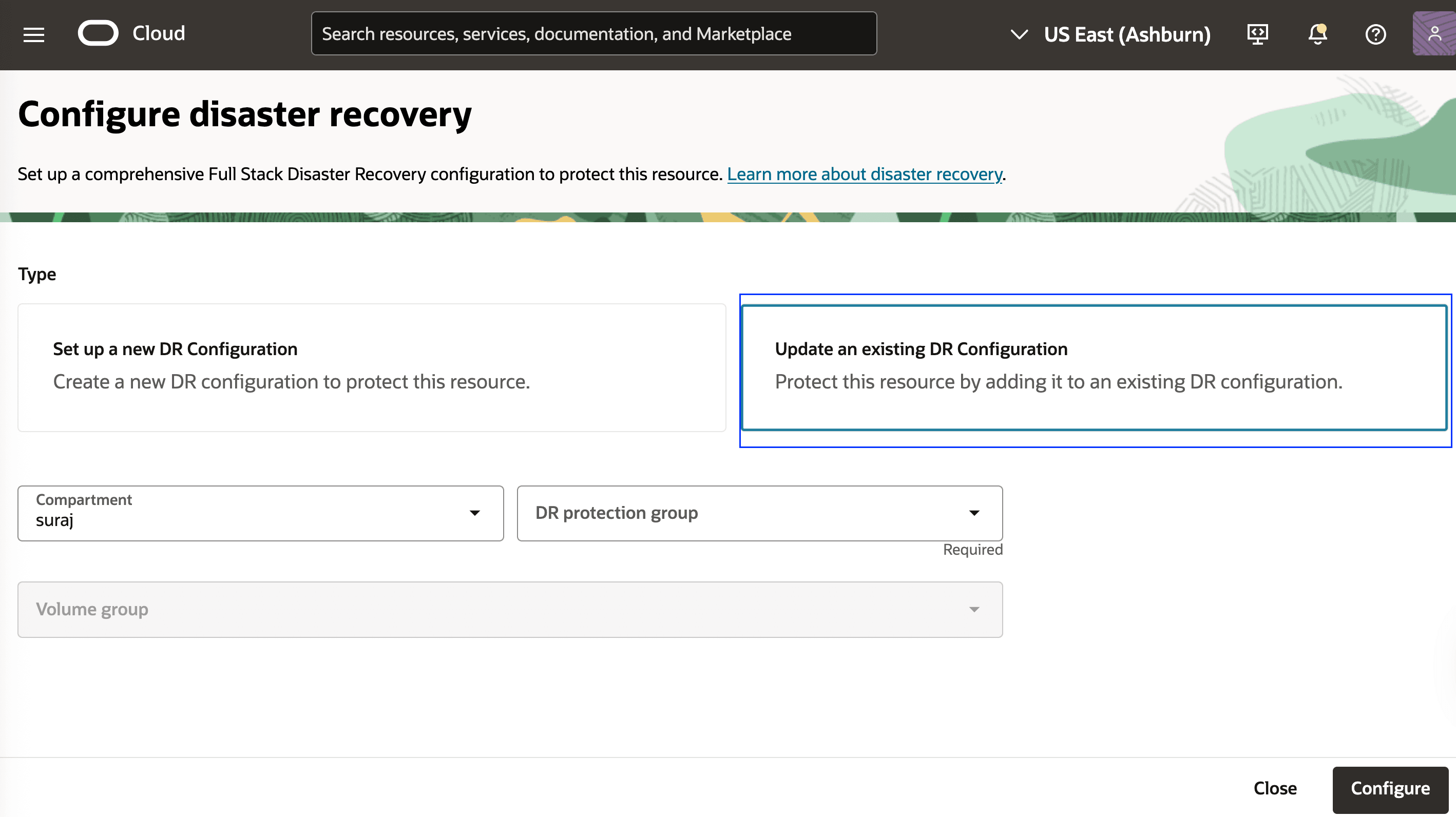
図3.2: VM2のDR構成の更新を選択します。 -
「コンパートメント」を選択します。
-
タスク2の一部として作成されたDR保護グループを選択し、
QuickDR-APPにします。 -
タスク2で作成したボリューム・グループの詳細を選択して、
fsdr-auto-0ffdaeaf-volumegroup-iadにします。 -
ソース・リージョンのコンパートメントおよびインスタンス(
VM2)が自動的に表示されます。 -
スタンバイ・リージョンの既存のVCNおよびサブネットを使用するには、「DR構成の宛先ネットワーク詳細の指定」を選択します。
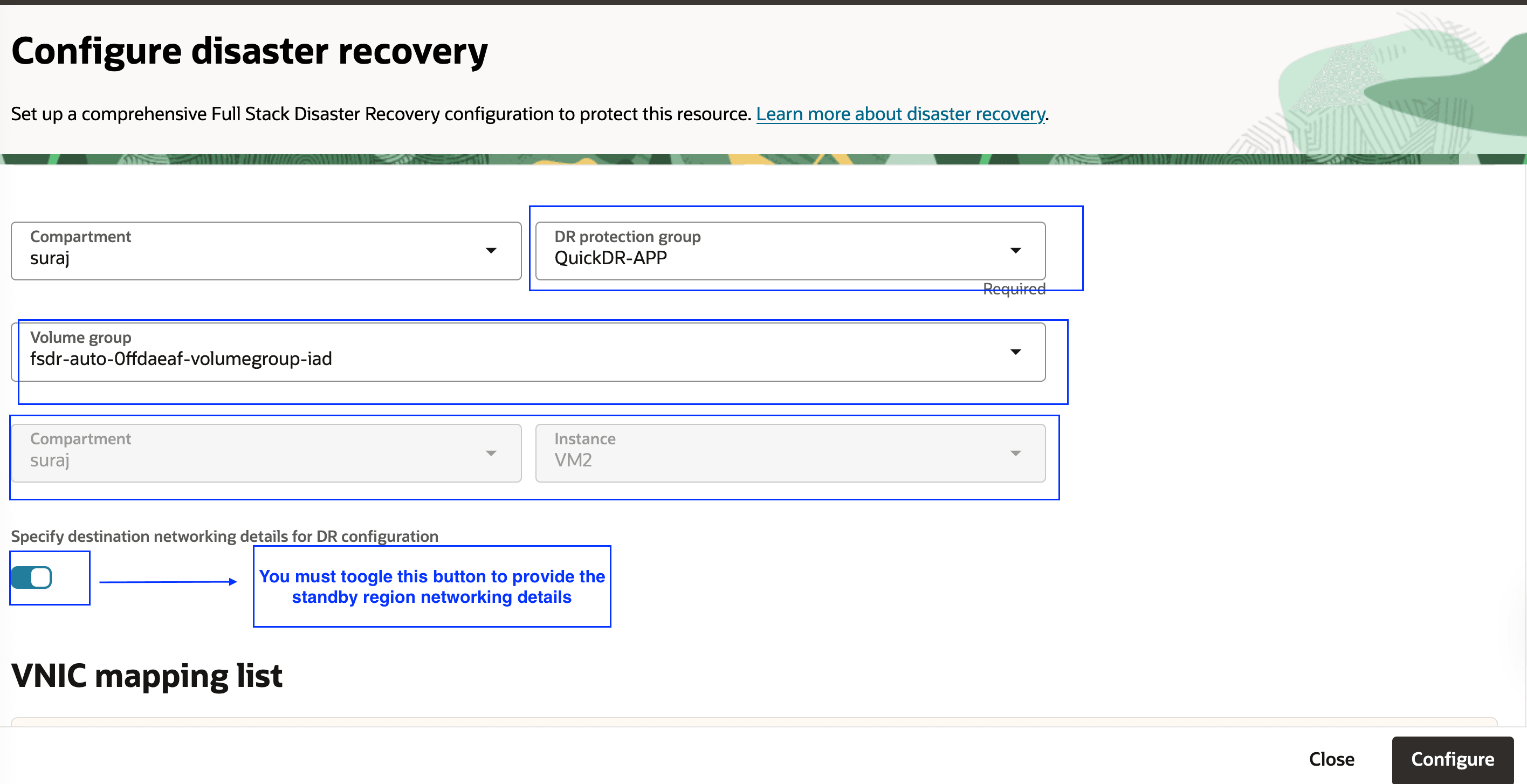
図3.2: VM2のDR構成を更新します。ノート:ソース・リージョンと一致するようにスタンバイ・リージョンに作成されるネットワーキング構成(VCN、サブネットなど)に問題がない場合は、「DR構成の宛先ネットワーク詳細の指定」のデフォルト・オプションの選択を解除したままにできます。OCI Full Stack DRは、これらのリソースを自動的に作成します。最後に、「構成」をクリックします。
-
VNICマッピング・リストで「VNICマッピングの追加」をクリックし、「VNIC」、「宛先VCN」、「コンパートメント」、「宛先サブネット」などのスタンバイ・リージョンの詳細およびその他の詳細を選択します。確認して、「追加」をクリックしてください。
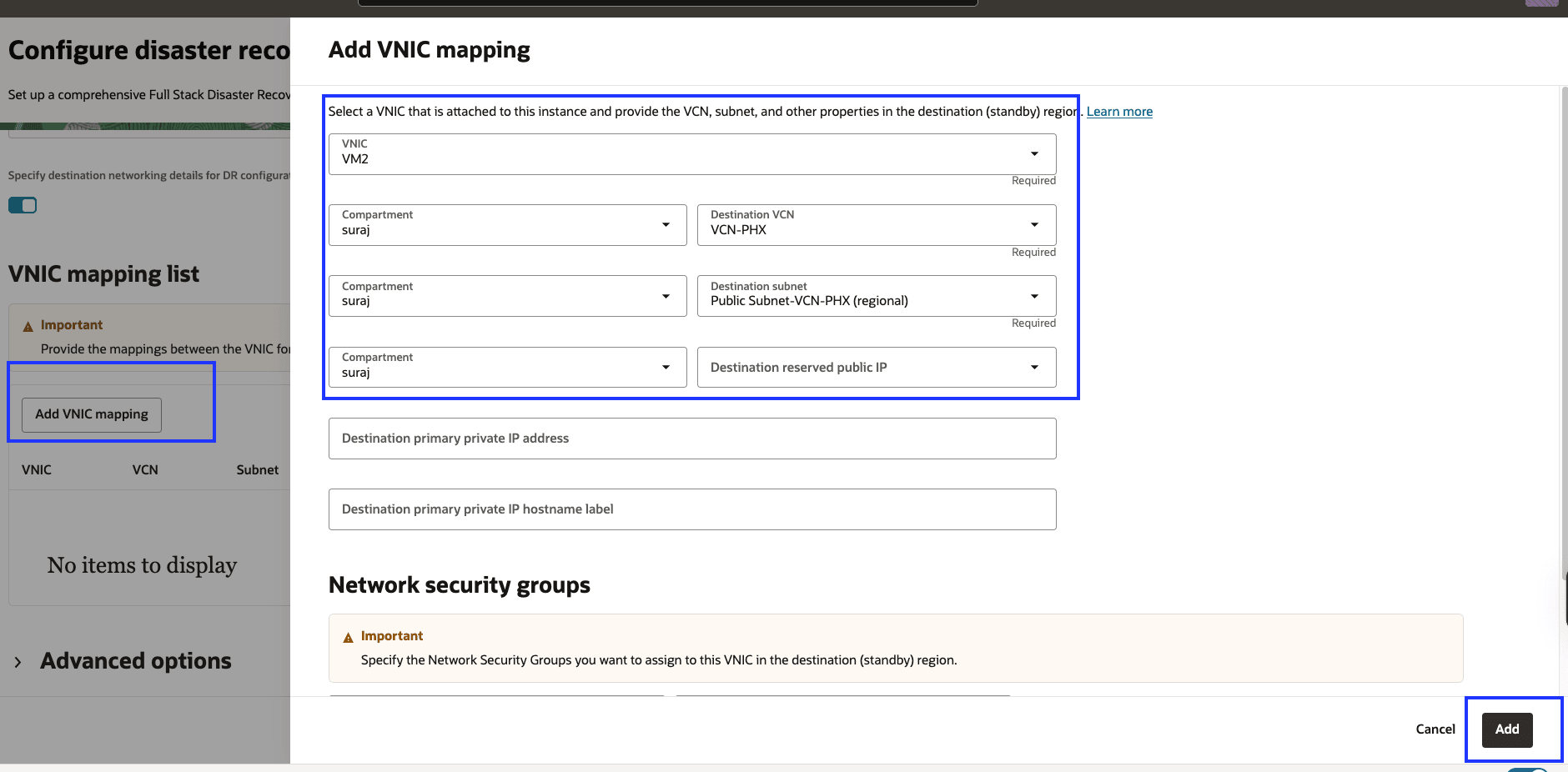
図3.3: VM2のVNIC詳細の追加 -
VNICの詳細を確認します。

図3.4: VM2のVNICの詳細を追加しました -
「構成」をクリックします。
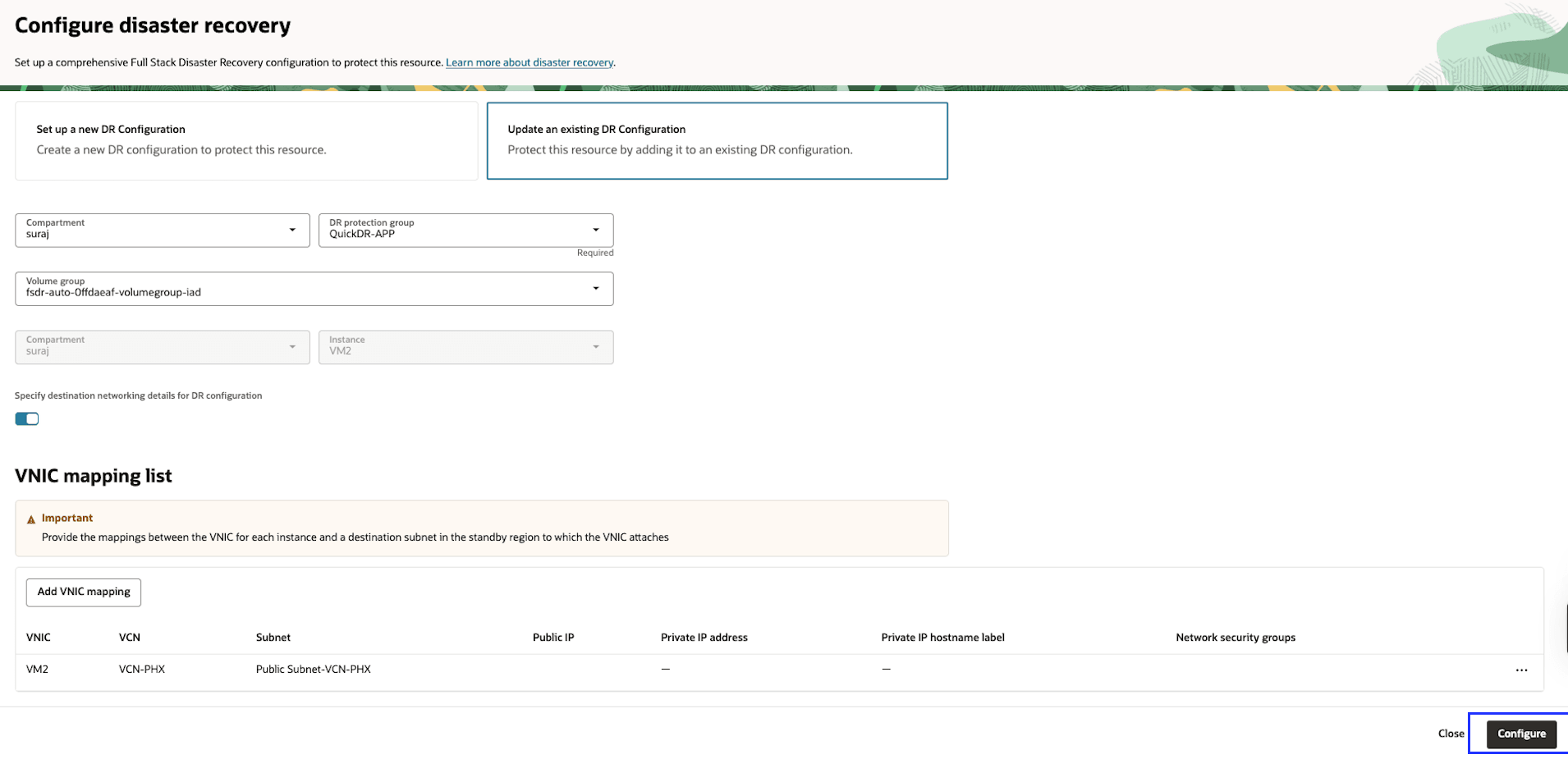
図3.5: VM2のQuickDRの構成 -
「作業リクエスト」ページにリダイレクトされます。数分後、「作成済DR保護グループ」のステータスが「成功」とマークされます。作成された関連リソースを確認し、それぞれのタブからログ・メッセージを確認できます。
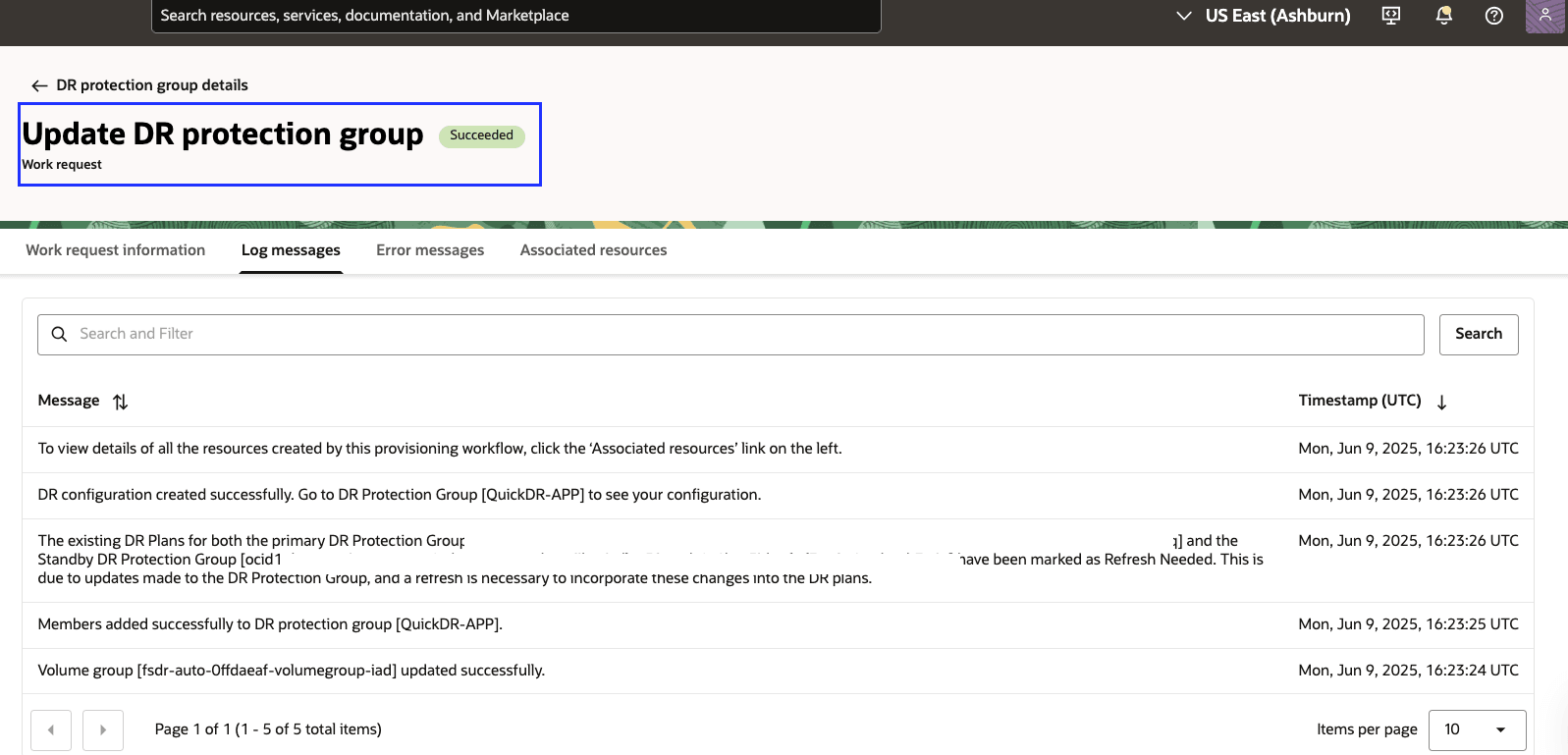
図3.6: VM2のQuickDRが構成されています。 -
「アッシュバーン」リージョンから、「移行およびディザスタ・リカバリ」、「DR保護グループ」に移動して、
QuickDR-APPDR保護グループを選択します。 -
DR保護グループ・ロールが「プライマリ」であることを確認します。次に、「メンバー」セクションに移動し、コンピュート・インスタンス
VM2が追加され、対応するボリューム・グループが更新されていることを確認します。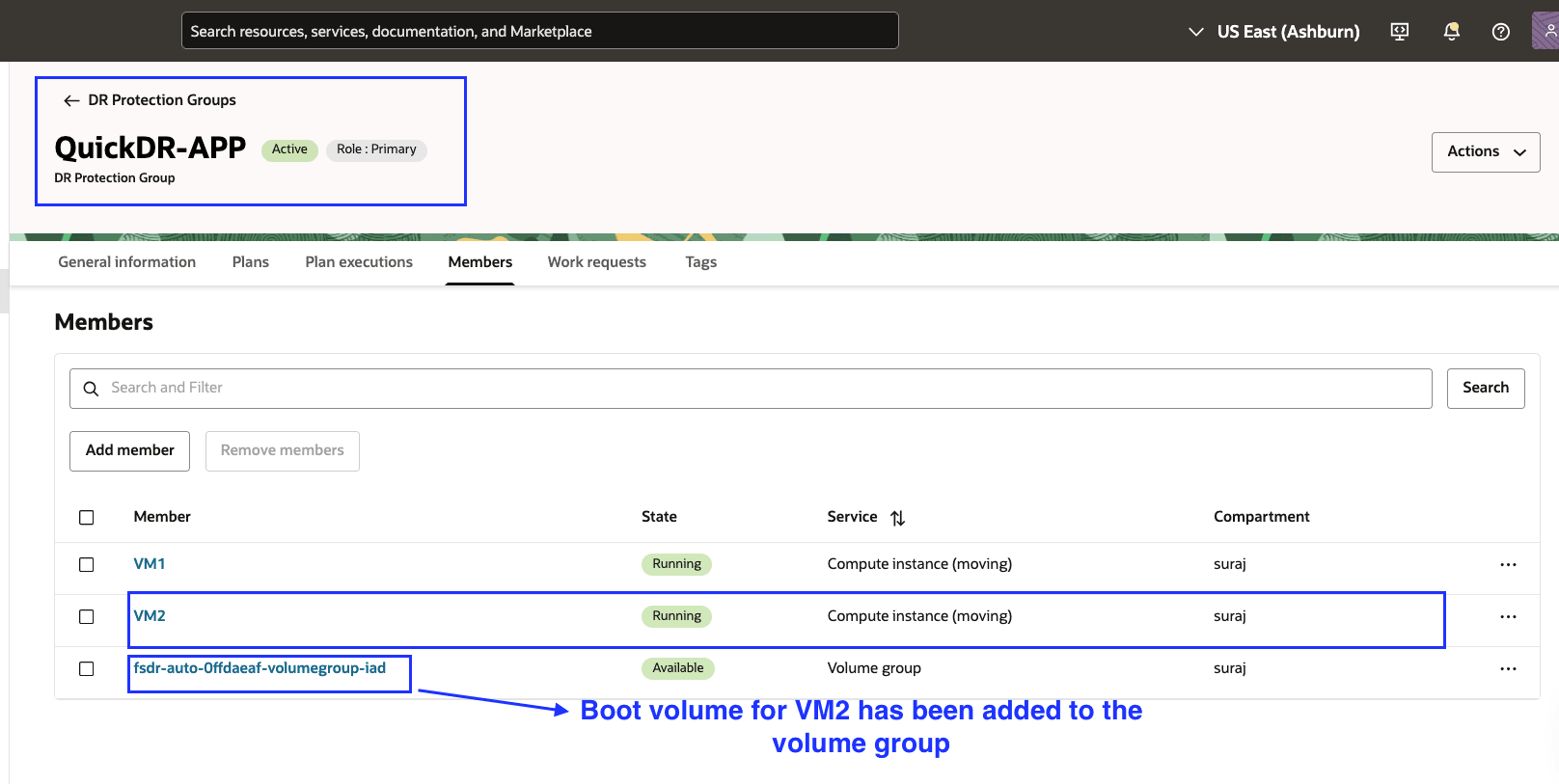
図3.7:アッシュバーンのDR保護グループのメンバー -
「フェニックス」リージョンから、「移行およびディザスタ・リカバリ」、「DR保護グループ」に移動して、
fsdr-auto-0ffdaeaf-quickdr-appDR保護グループを選択します。スタンバイ・リージョンのDR保護グループは、プライマリ保護グループ名で終わる自動生成された名前で埋め込まれます。 -
DR保護グループ・ロールが「スタンバイ」に設定されていることを確認します。次に、「DR計画」セクションに移動し、「スイッチオーバー」、「フェイルオーバー」および「ドリルの開始」計画が正常に更新され、「注意が必要(リフレッシュが必要)」状態であることを確認します。
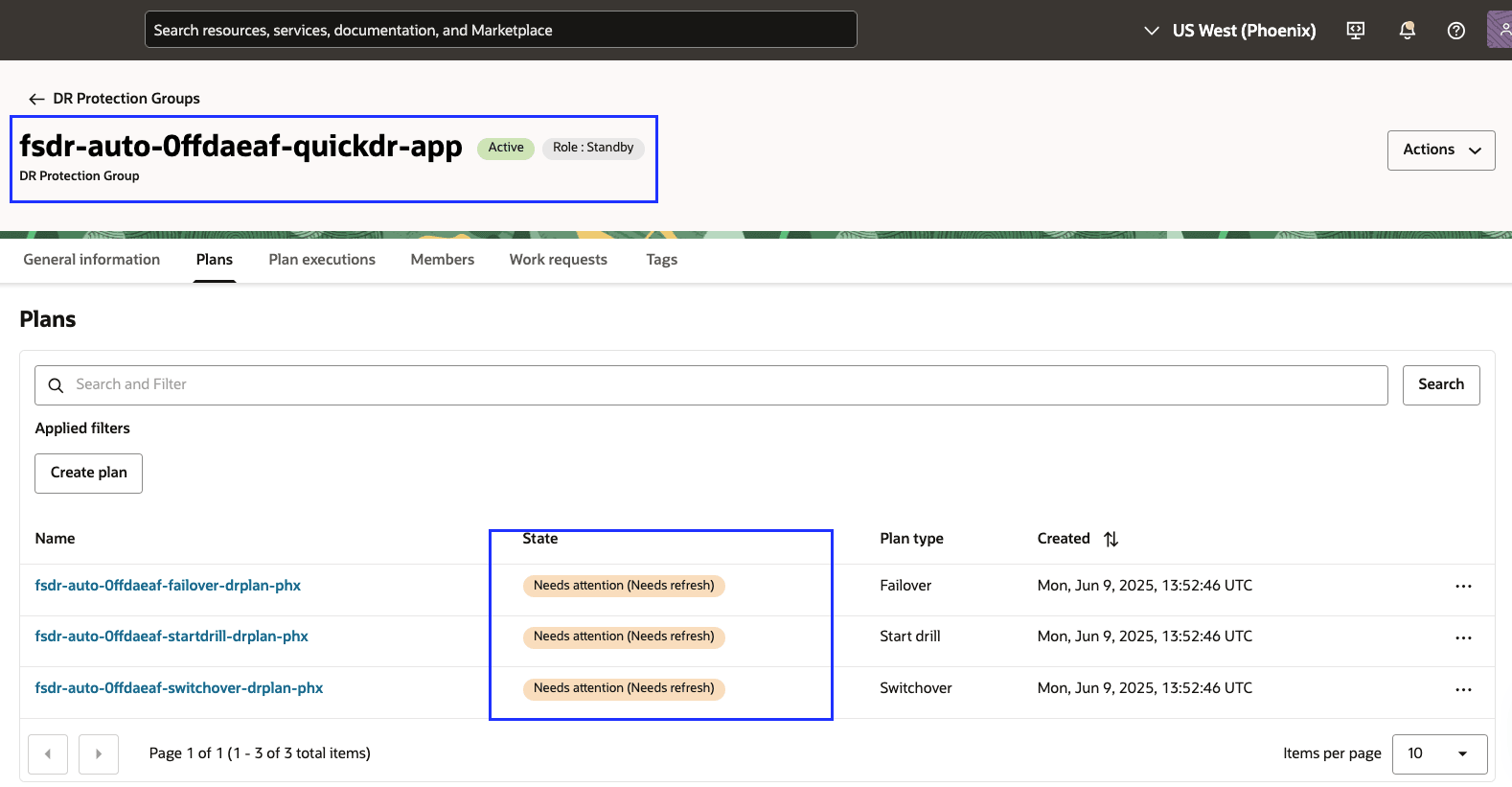
図3.8:リフレッシュが必要なフェニックス内のDR計画 -
VM2の追加や volume groupへの更新など、メンバーに変更があったため、DR計画が更新されました。次のステップとして、計画をアクティブにできるように、すべてのDR計画をリフレッシュおよび検証する必要があります。 -
スイッチオーバー・プランの右端にある3つのドット(…)メニューをクリックし、「リフレッシュ」を選択します。
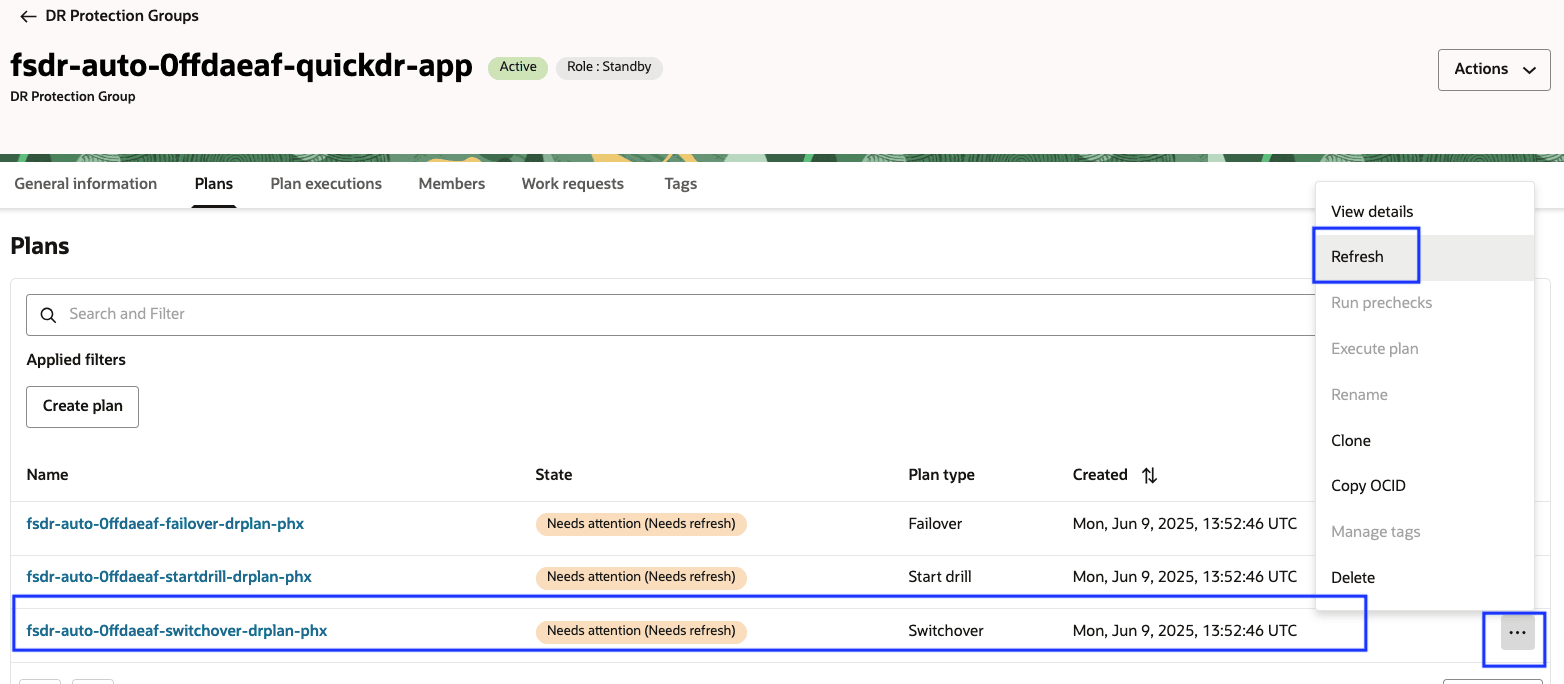
図3.9: DR計画のリフレッシュ -
「リフレッシュ」をクリックして、リフレッシュ・アクションを確定します。
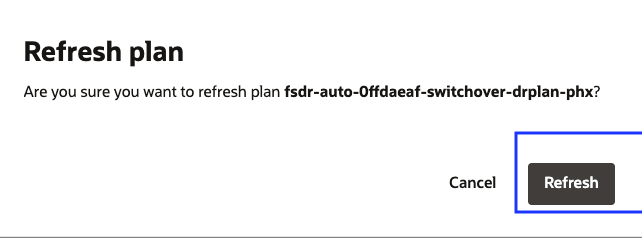
図3.10: DR計画のリフレッシュの確認 -
「フェイルオーバー」および「ドリルの開始」計画に対してステップ17および18を繰り返して、それぞれをリフレッシュして確認します。
DR計画のステータスは、リフレッシュ処理後に「検証が必要」として表示されます。
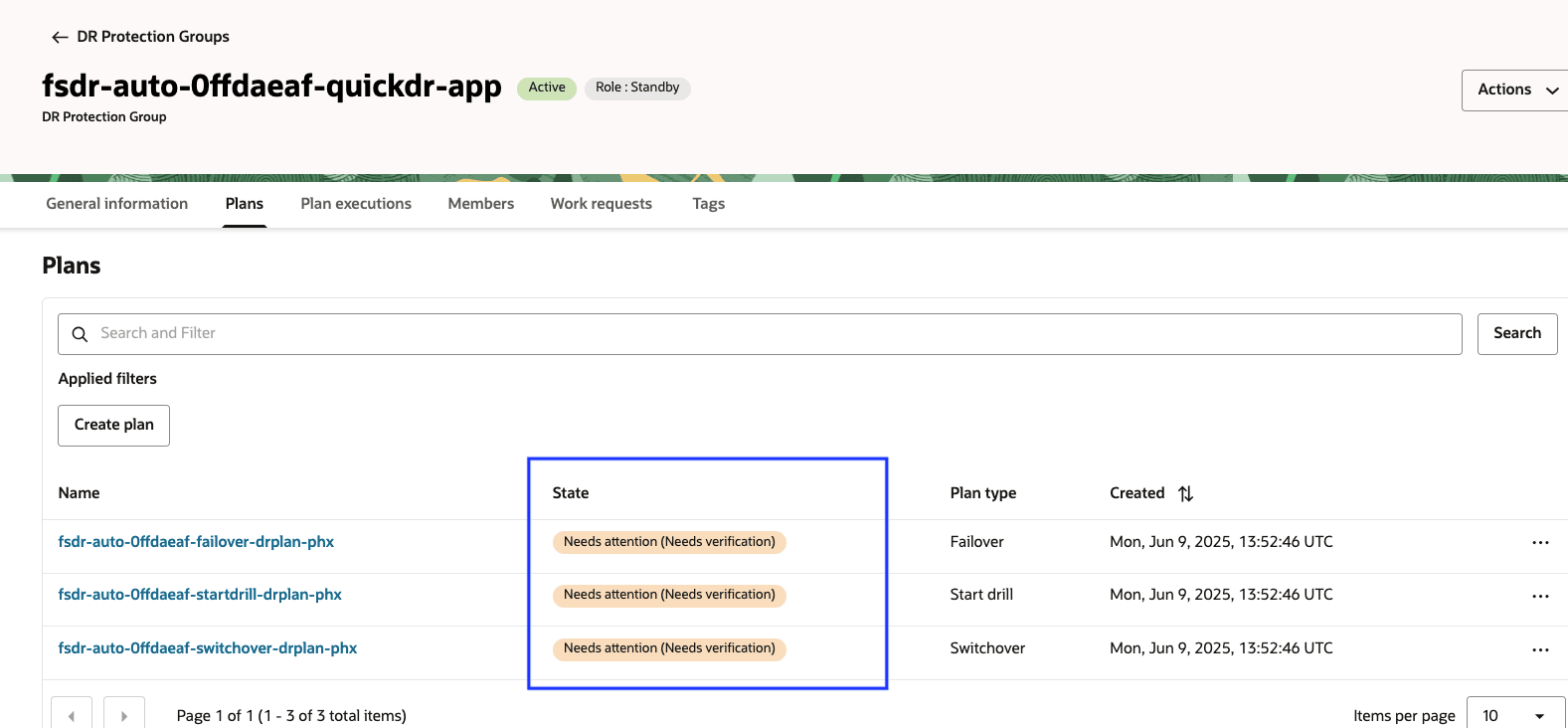
図3.11: DR計画の検証が必要 -
スイッチオーバー・プランの右端にある3つのドット(…)メニューをクリックし、「検証」を選択します。
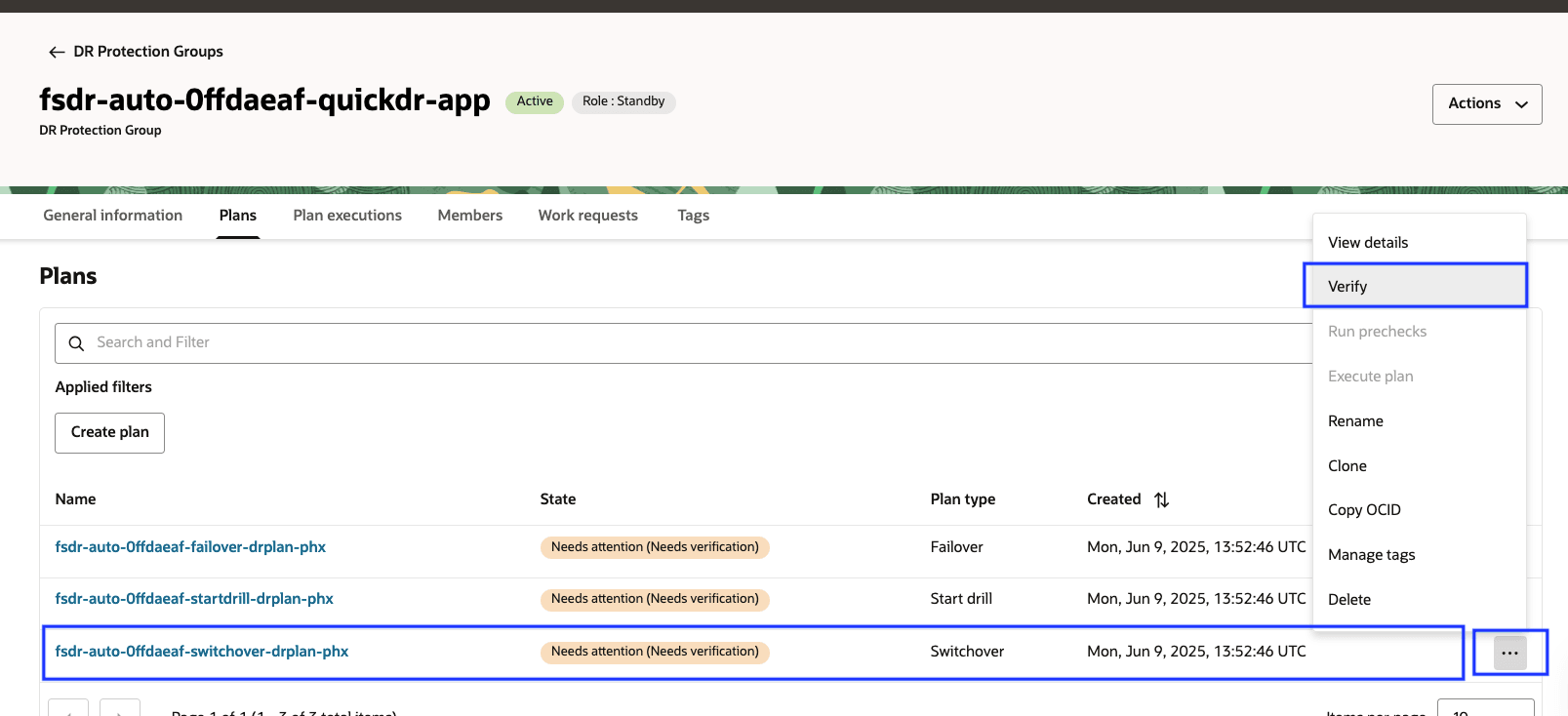
図3.12: DR計画の検証 -
「検証」をクリックして、検証アクションを確認します。
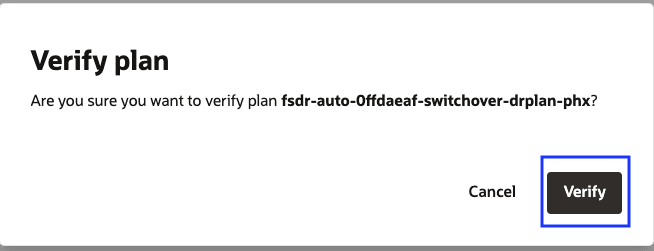
図3.13: DR計画の確認「フェイルオーバー」および「ドリルの開始」計画についてステップ20および21を繰り返して、それぞれを確認および確認します。
-
すべてのDR計画が「アクティブ」状態になり、使用できるようになります。
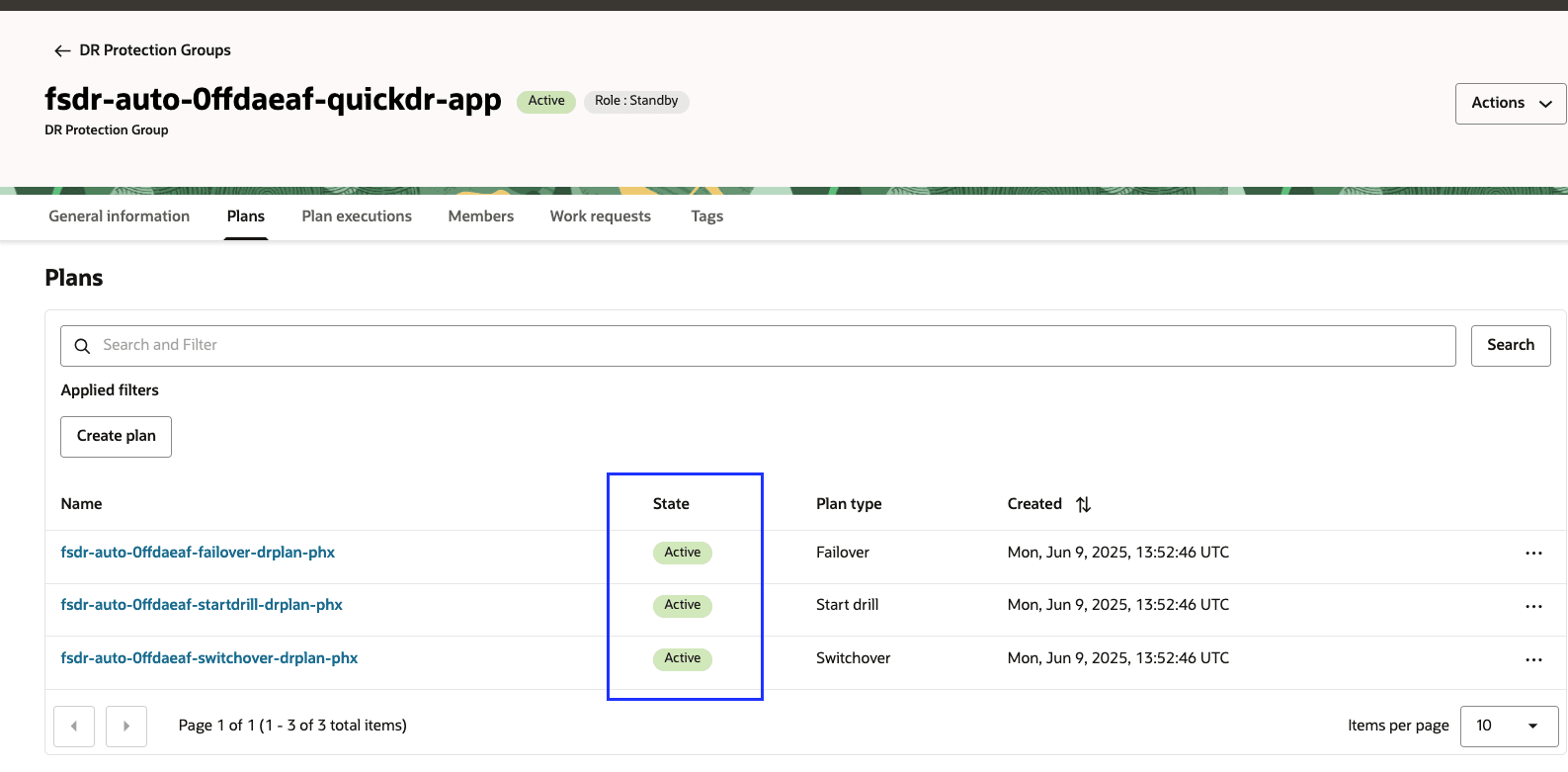
図3.14:アクティブなDR計画
タスク4: リージョン2での開始ドリル計画の実行
タスク3で作成される基本的なDR計画には、OCI Full Stack DRに組み込まれたリカバリ・タスクの事前移入されたステップが含まれています。
-
開始ドリル計画を確認します。
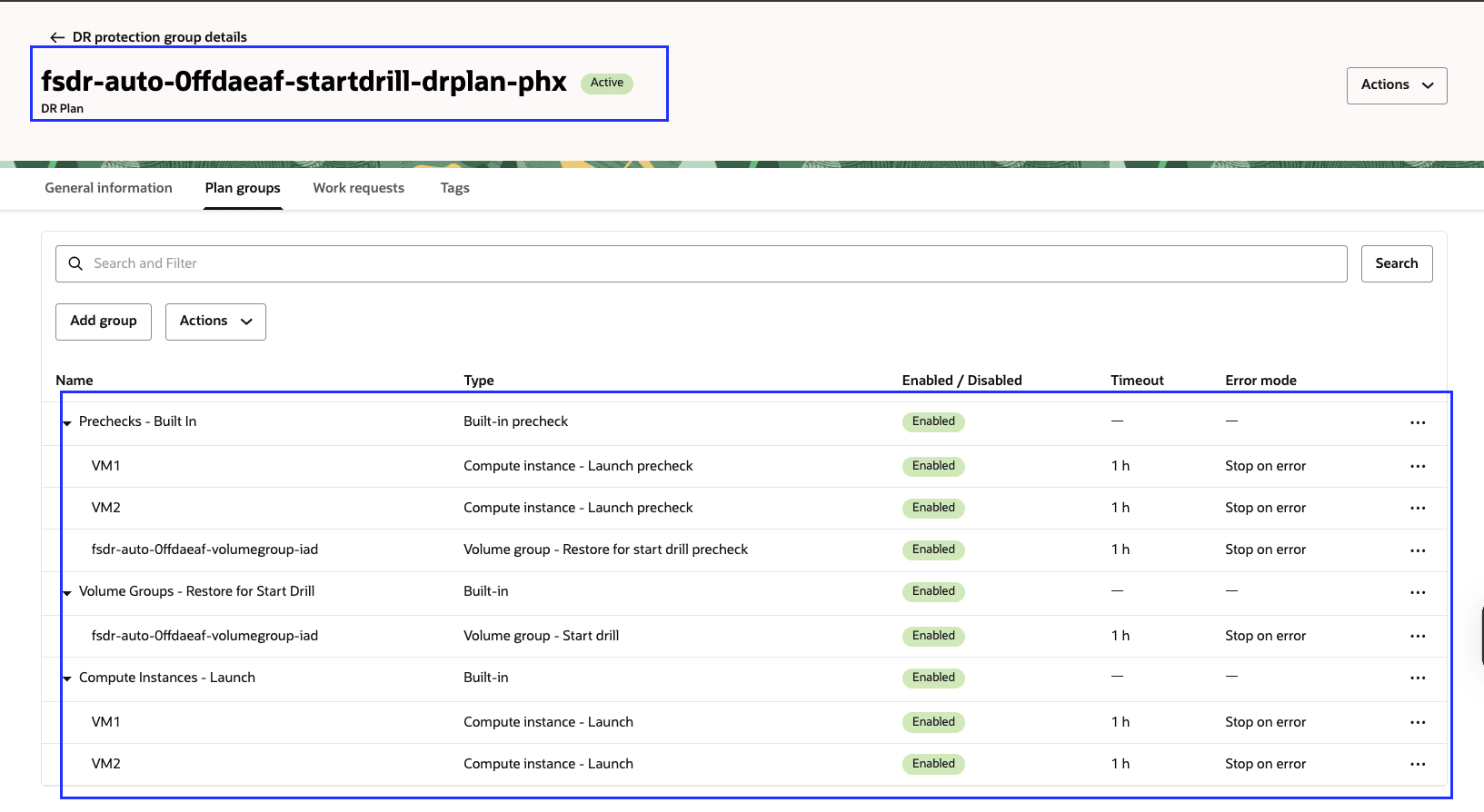
図4.1:開始ドリル・プランの計画グループ -
「アクション」ドロップダウン・メニューをクリックして、「事前チェックの実行」を選択します。
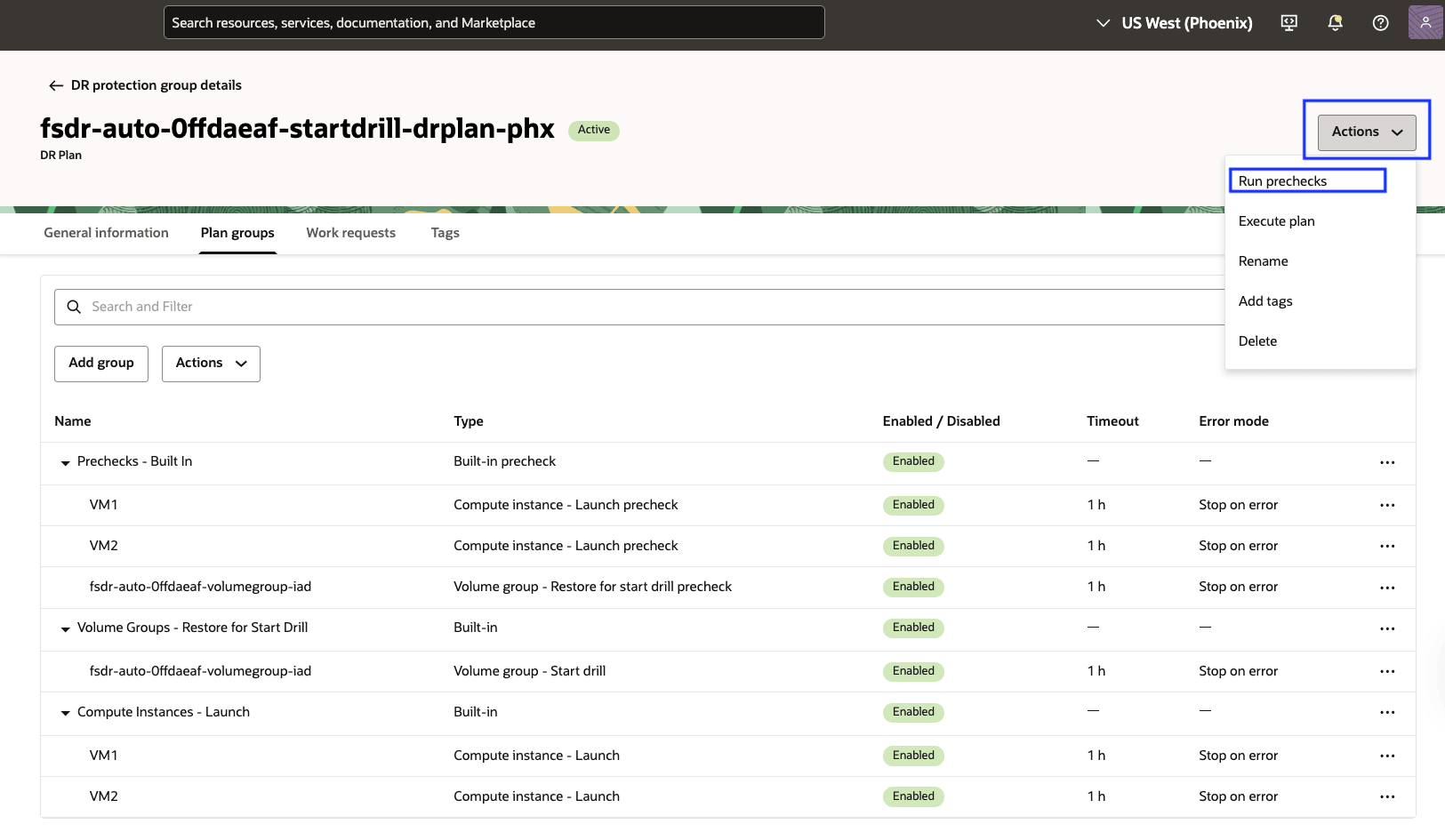
図4.2:ドリル・プランの開始の事前チェックを実行します -
「事前チェックの実行」をクリックします。
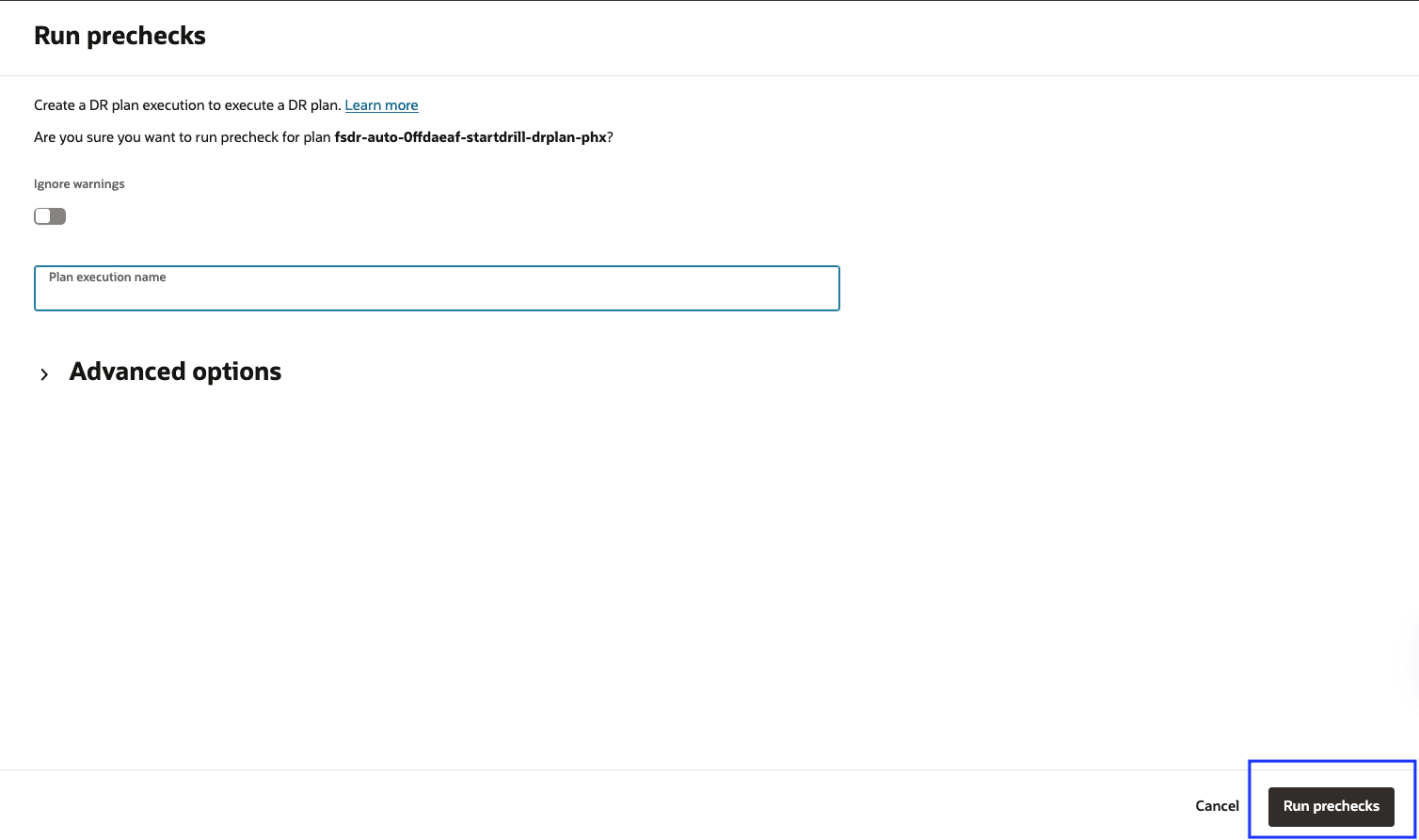
図4.3:開始ドリル・プランの実行事前チェックの確認事前チェック・ステータスを監視し、実行が「成功」に完了したことを確認します。
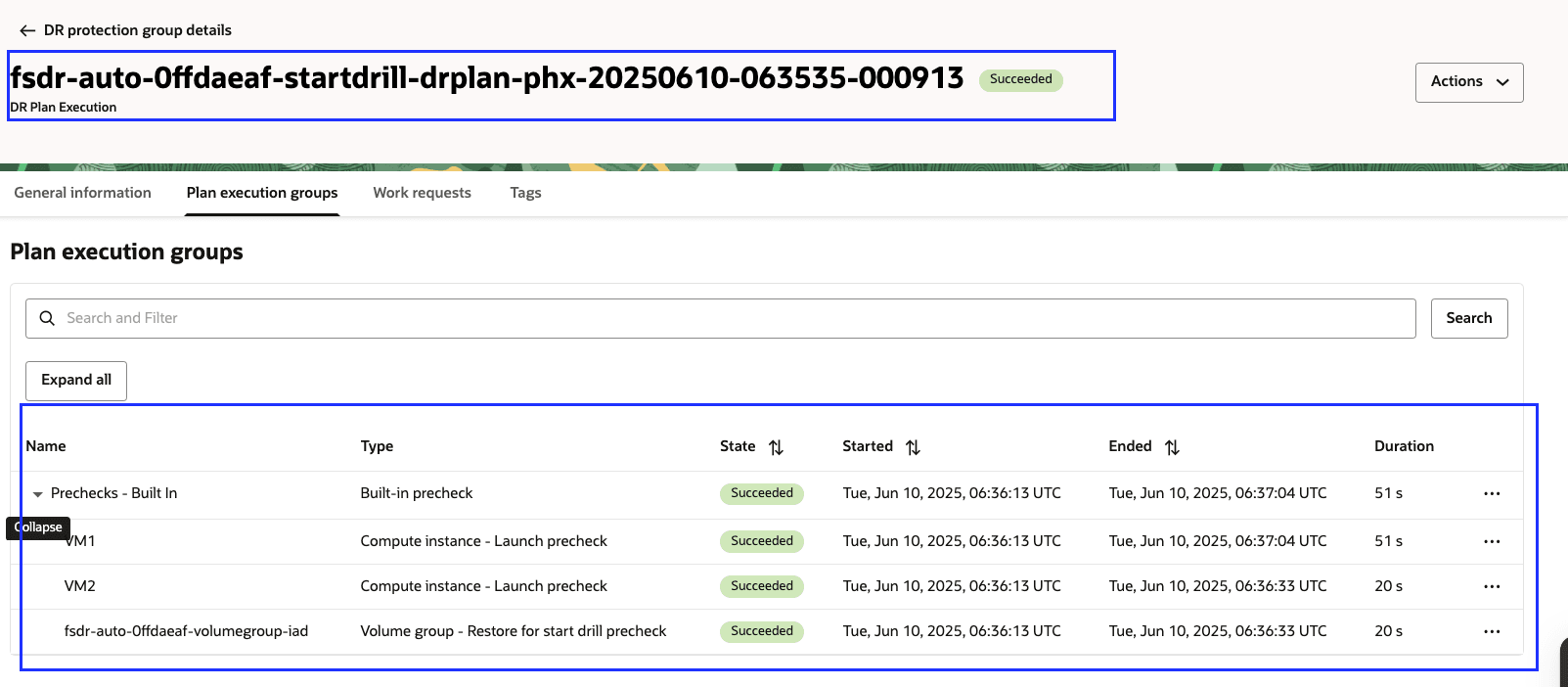
図4.4:ドリル・プランの開始の事前チェックに成功しました -
「アクション」ドロップダウン・メニューをクリックして、「プランの実行」を選択します。
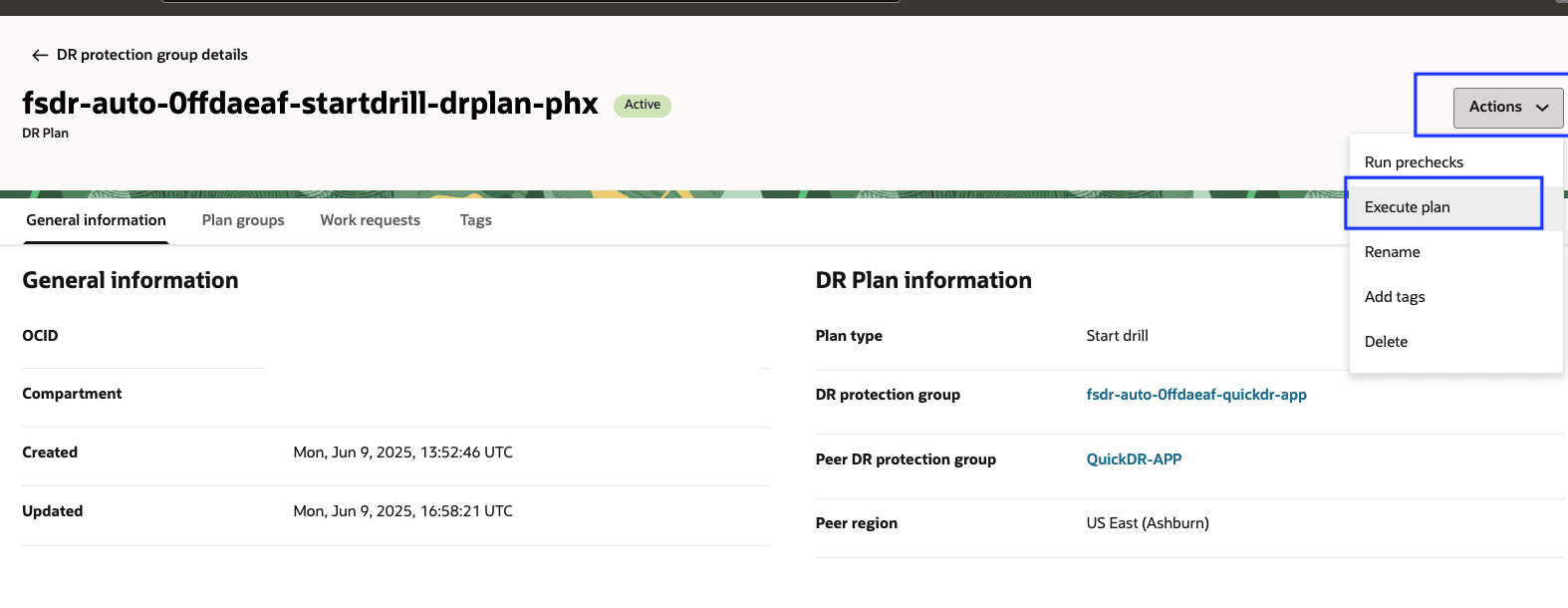
図4.5:ドリル・プランの開始の実行計画の実行 -
「計画の実行」をクリックします。
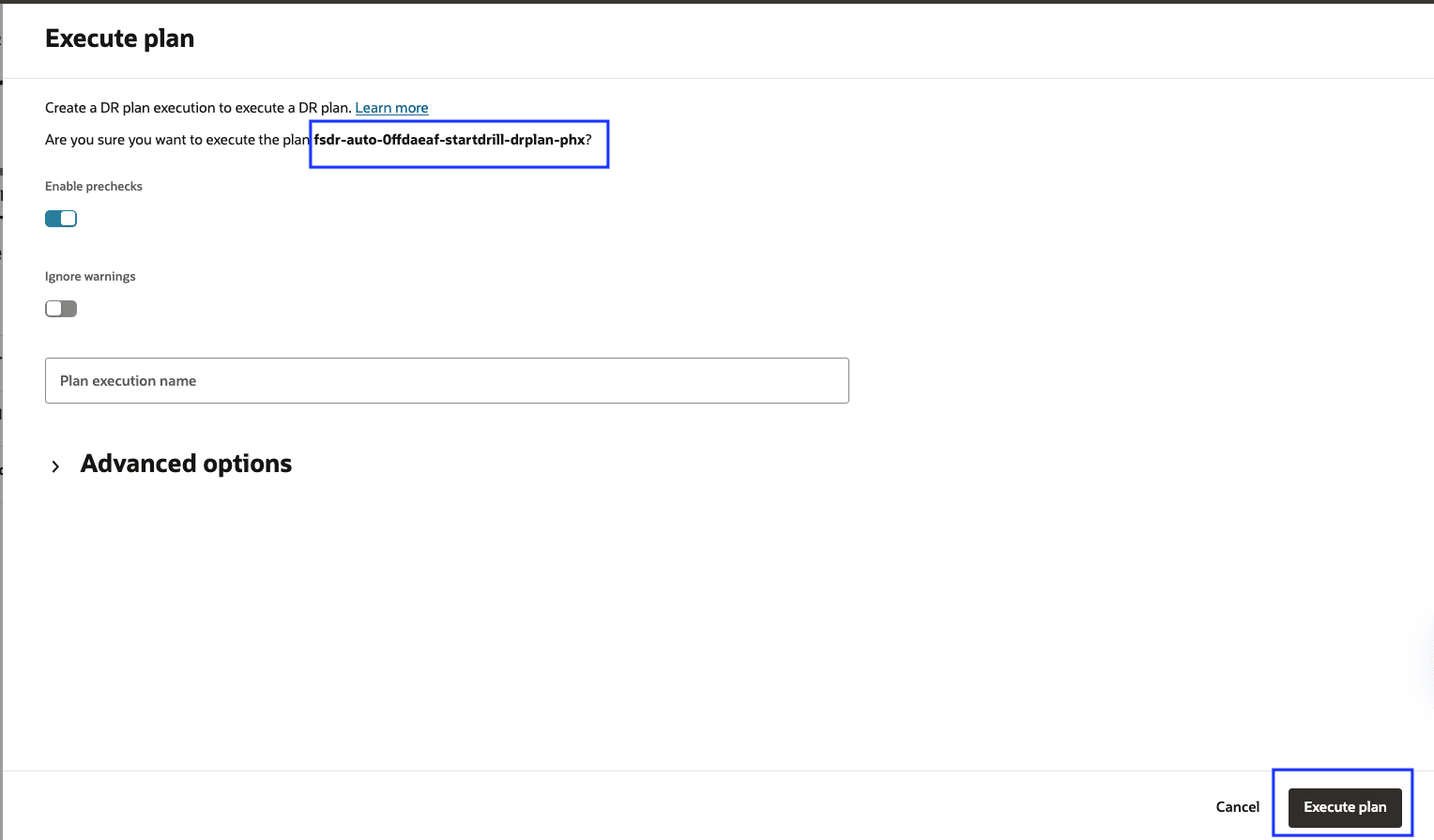
図4.6:ドリル・プラン開始の実行計画の確認「計画の実行」ステータスをモニターし、実行が正常に完了したことを確認します。
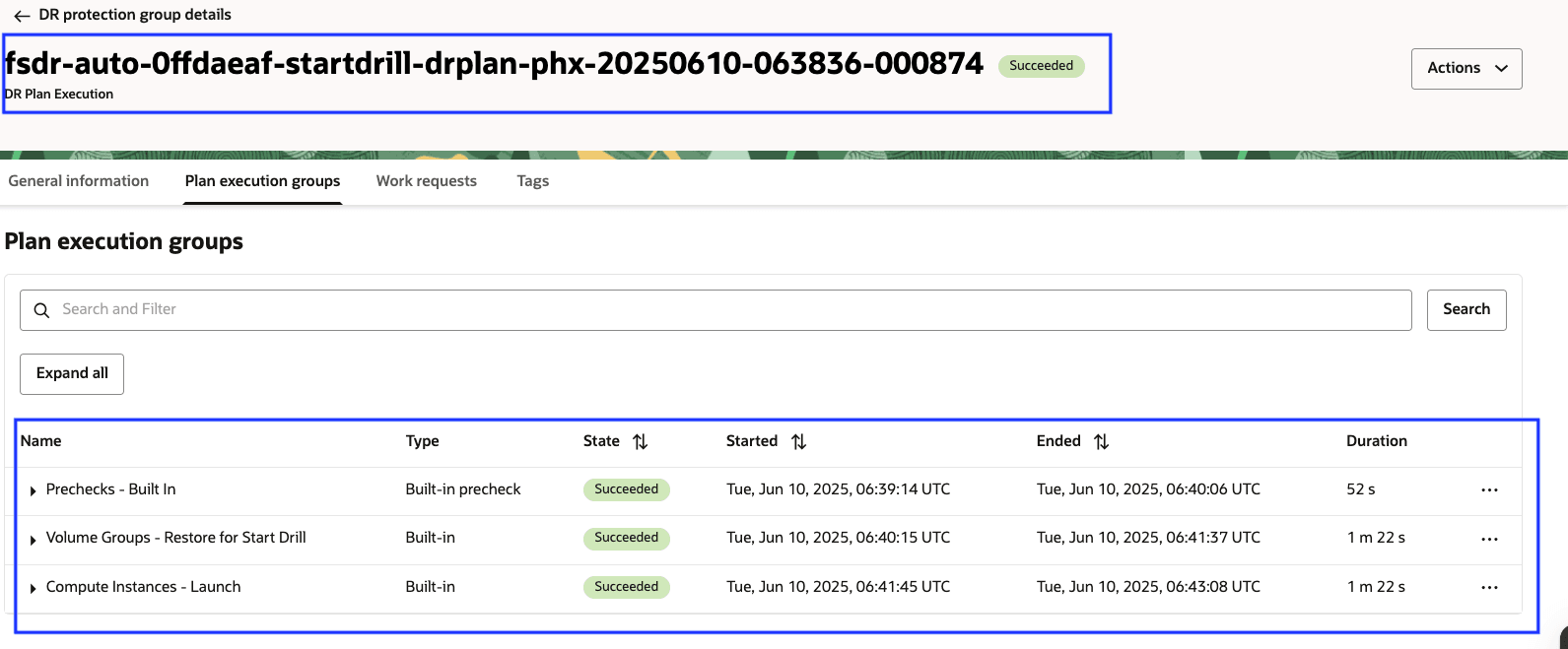
図4.7:開始ドリル・プランに対する実行計画が成功しました -
すべてのDR計画が「非アクティブ」になり、DR保護グループのステータスが「非アクティブ(ドリル進行中)」と表示されます。
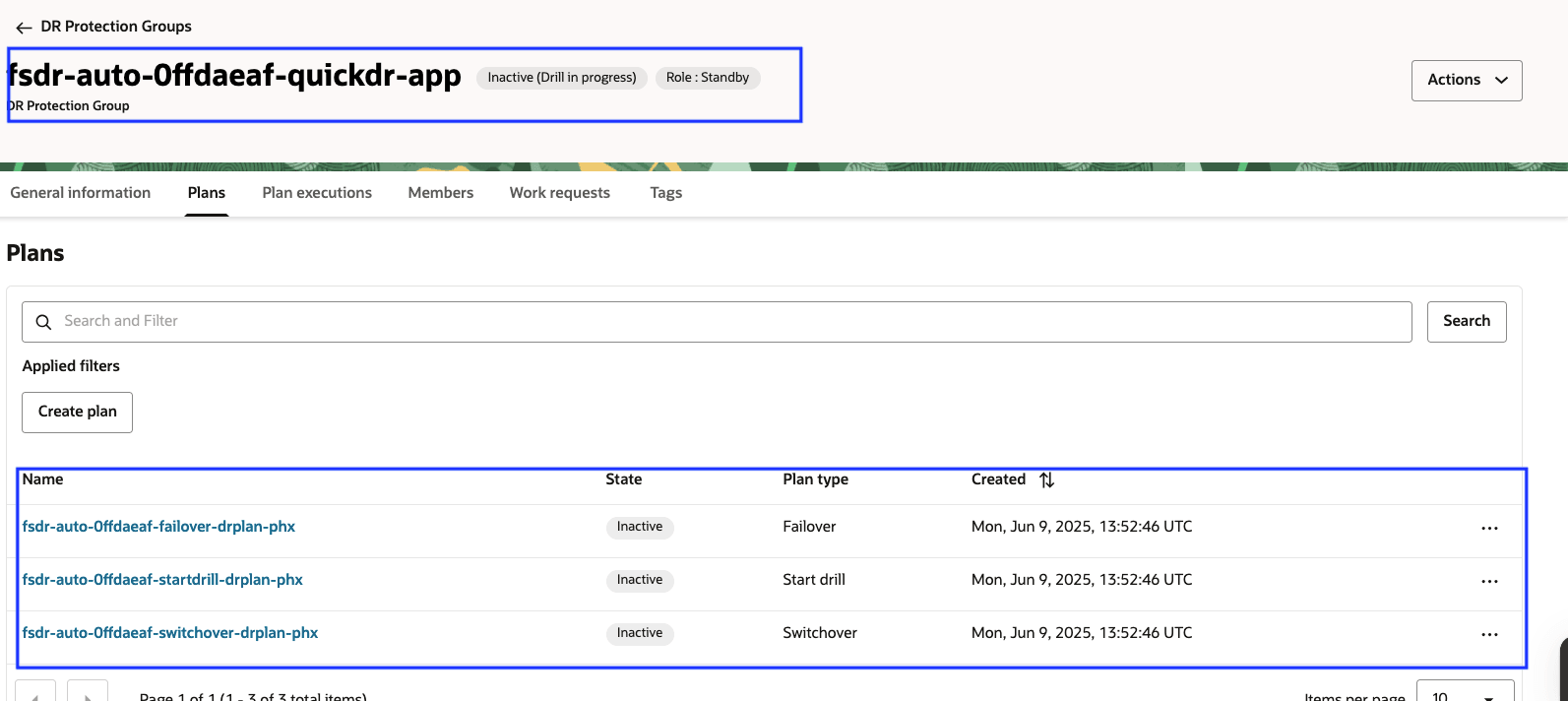
図4.8:ドリルの開始後のDR計画ステータス
この段階では、両方の仮想マシン(VM1およびVM2)がフェニックス・リージョンで稼働しています。
タスク5: ストップ・ドリル計画の作成およびリージョン2でのストップ・ドリル計画の実行
ストップ・ドリル・プランは、タスク4で作成されたリソース(VMおよびボリューム・グループ)を終了します。計画が成功すると、DR計画(スイッチオーバー、フェイルオーバー、スタート・ドリル)は「アクティブ」ステータスに戻り、ストップ・ドリル計画が「非アクティブ」になります。
ノート: OCI Full Stack DRでは、開始ドリル計画が正常に実行され、DR保護グループが非アクティブ(ドリル進行中)状態になった後にのみ、ストップ・ドリル計画を作成できます。このため、QuickDR機能ではストップ・ドリル・プランを自動的に作成できないため、手動で作成する必要があります。
-
「プラン」セクションに移動し、「プランの作成」をクリックして新しいDRプランの作成を開始します。
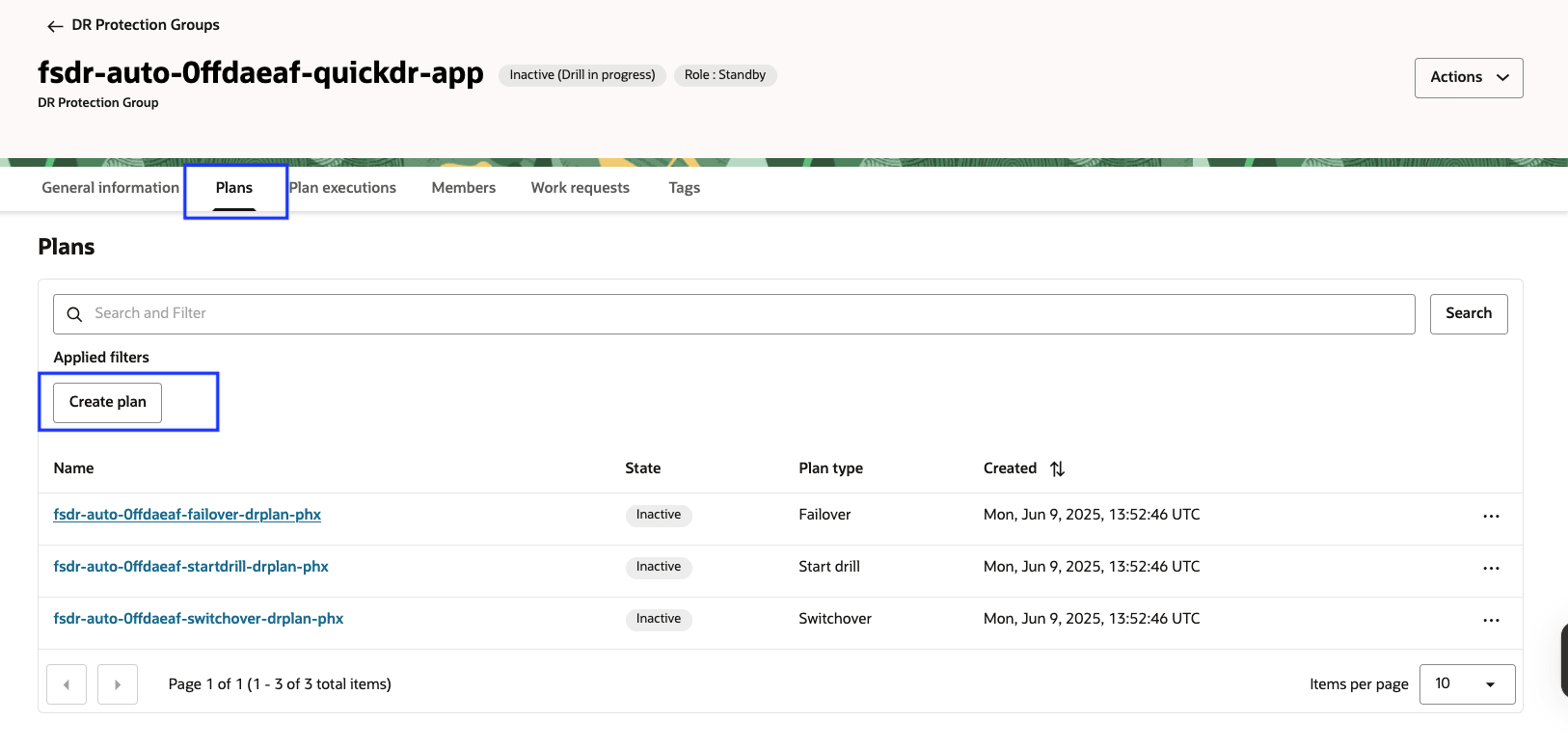
図5.1:ストップ・ドリル・プランの作成 -
「プラン名」を入力し、「プラン・タイプ」に「ドリルの停止」を選択し、「作成」をクリックします。
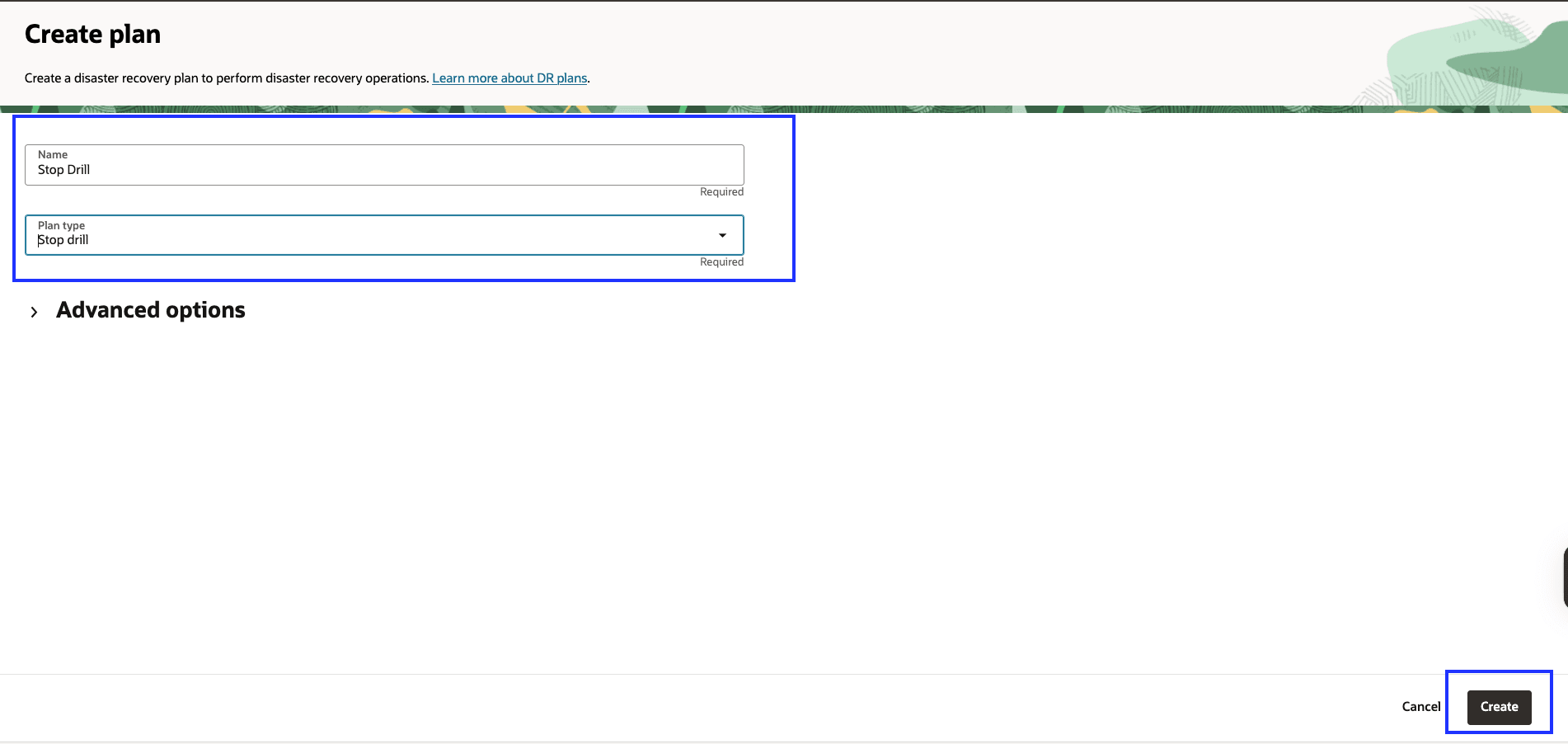
図5.2:ストップ・ドリル・プランの作成 -
ストップ・ドリル・プランが「アクティブ」状態であることを確認します。
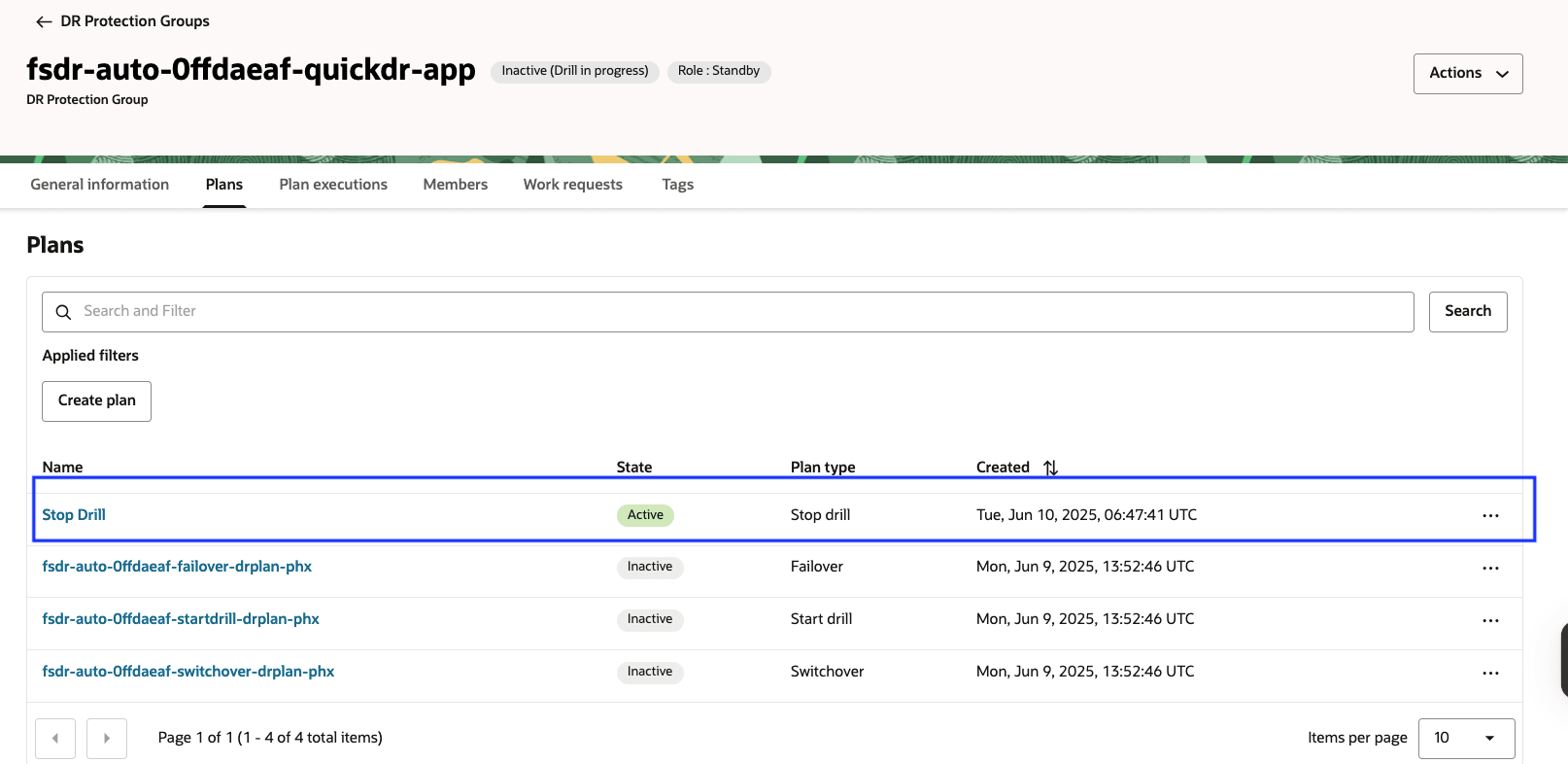
図5.3:ドリル・プランの停止アクティブ・ステータス -
「ドリルの停止」プランを選択し、「アクション」ドロップダウン・メニューをクリックして、「プランの実行」を選択します。
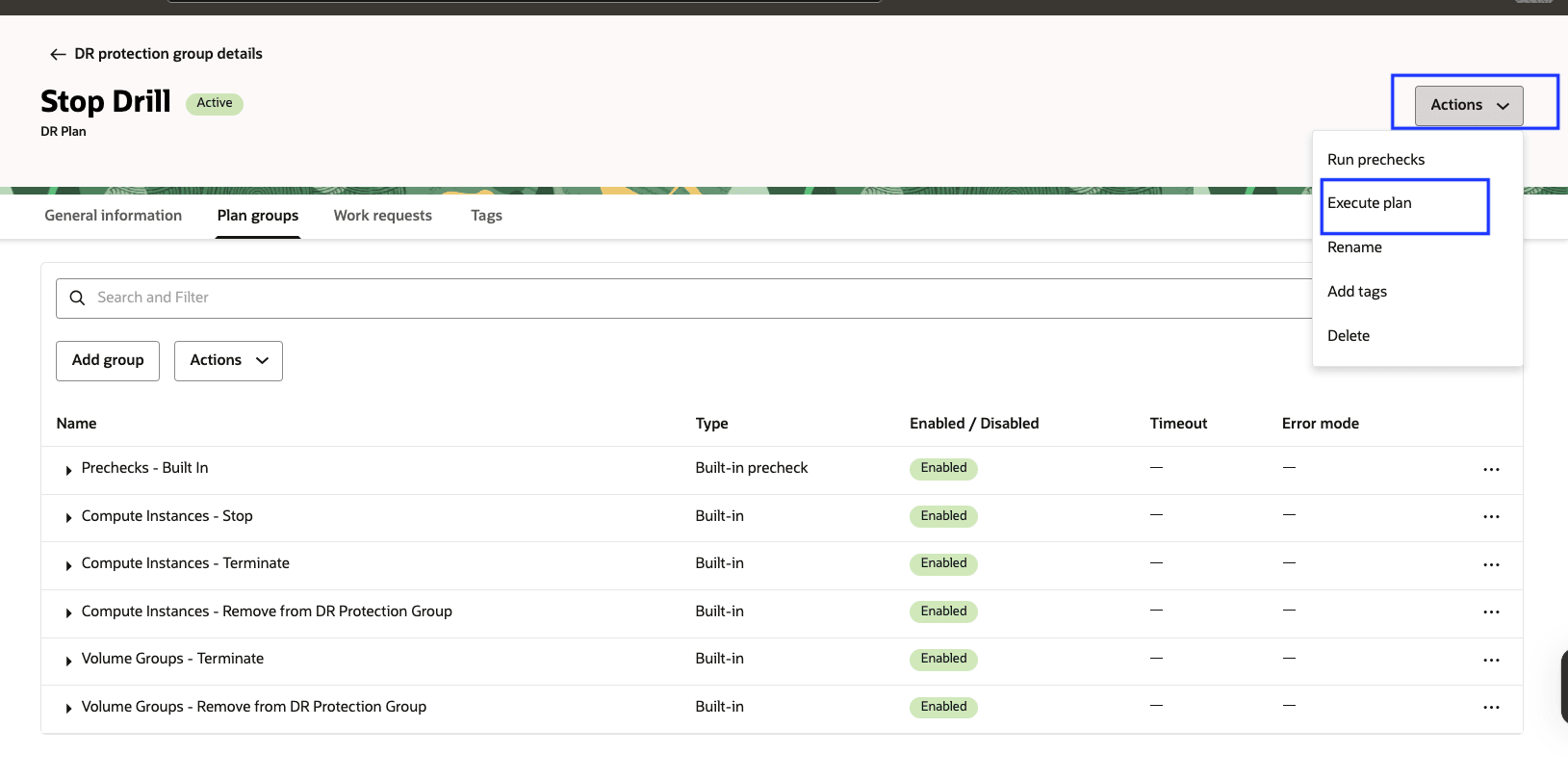
図5.4:ドリル・プランの開始の実行計画の実行 -
「計画の実行」をクリックします。
「計画の実行」ステータスをモニターし、実行が正常に完了したことを確認します。
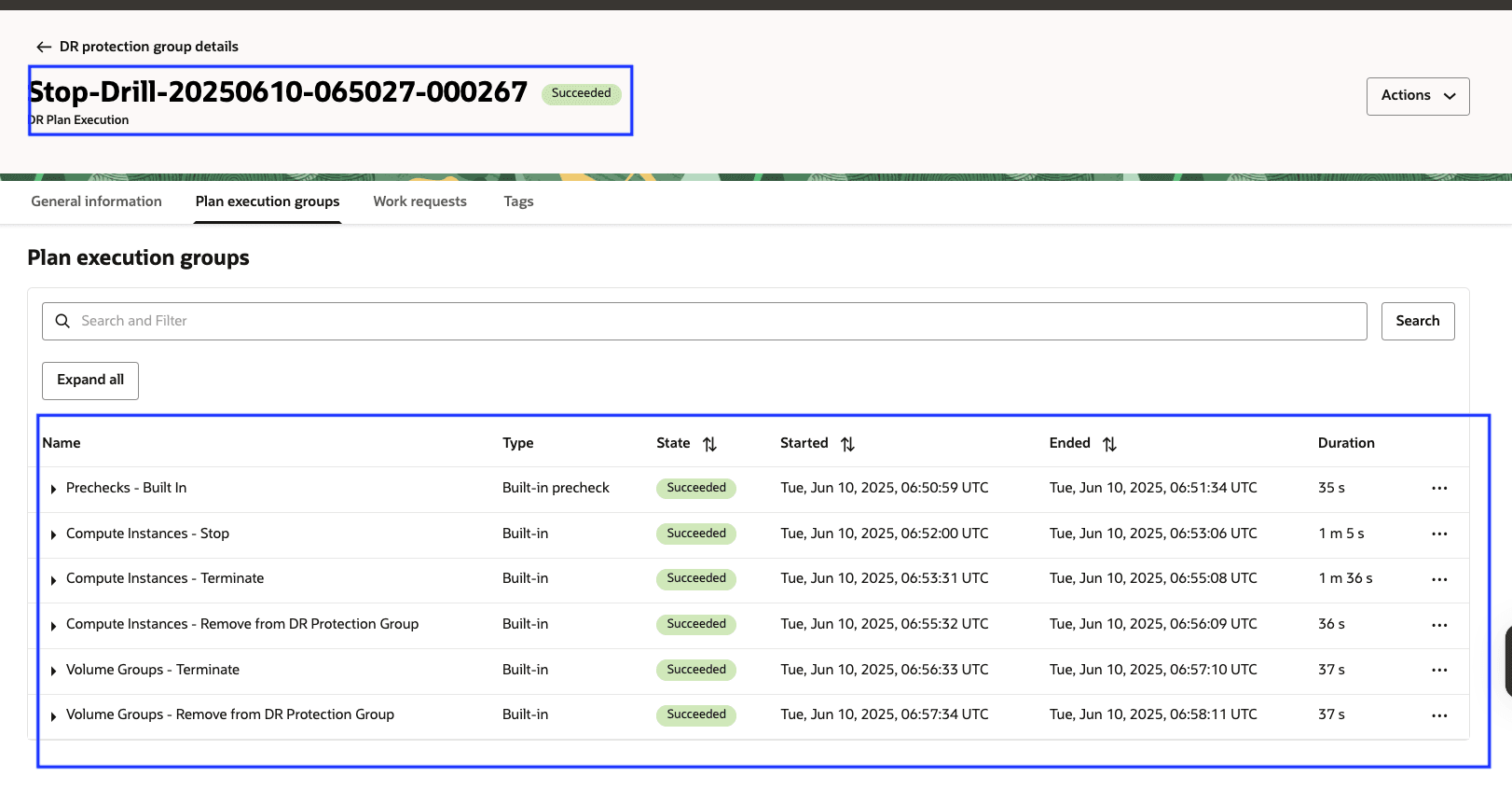
図5.5:ストップ・ドリル・プランの実行計画が成功しました -
「ドリルの停止」プランは「非アクティブ」になり、残りのプランは「アクティブ」になり、「DR保護グループ」ステータスは「アクティブ」と表示されます。
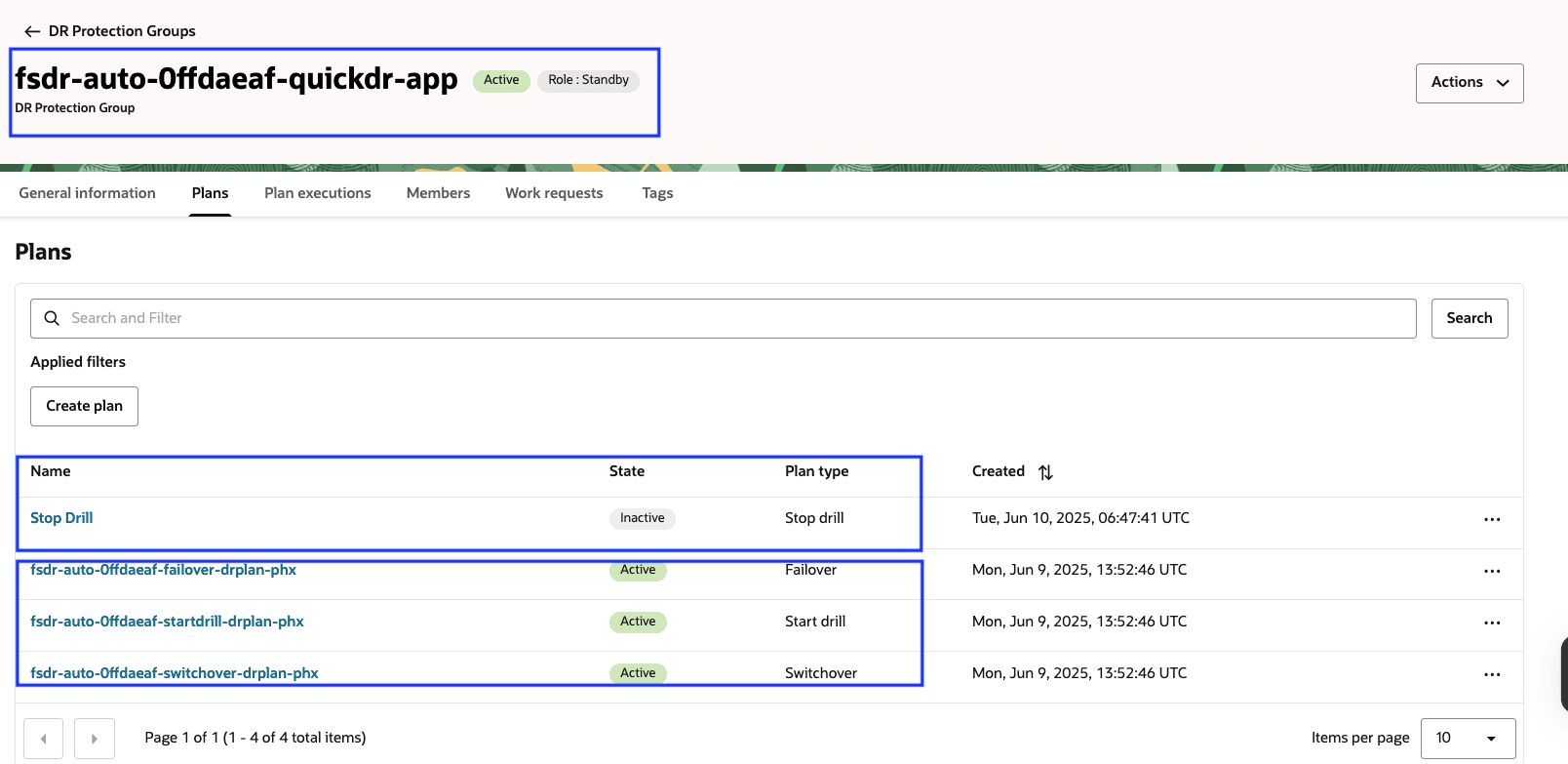
図5.6:ストップ・ドリルの後のDR計画ステータス
この段階で、フェニックス・リージョンのリソース(VMおよびボリューム・グループ)は終了されます。
タスク6: リージョン2でのスイッチオーバー計画の実行およびリージョン1でのDR計画の作成
デフォルトでは、OCIフル・スタックDRでは、スタンバイ・ロールを持つ保護グループにDR計画のみを作成できます。
リージョン1でDR計画を作成するには、最初にスイッチオーバー計画を実行する必要があります。
ドリル・プランの開始を実行したのと同様に、リージョン2からスイッチオーバー・プランを実行できます。
スイッチオーバー計画が完了すると、次のようになります。
- リージョン2のDR保護グループがプライマリになります
- リージョン1のDR保護グループがスタンバイになります
このロール・リバーサルでは、リージョン1にスイッチオーバー、フェイルオーバーおよびドリル・プランを作成できます。
これらの計画の作成手順については、「DR計画の作成」の項に従ってください。
関連リンク
確認
- 作成者 - Suraj Ramesh (OCI Full Stack DRの製品マネージャー)
その他の学習リソース
docs.oracle.com/learnで他のラボを確認するか、Oracle Learning YouTubeチャネルで無料のラーニング・コンテンツにアクセスしてください。また、education.oracle.com/learning-explorerにアクセスして、Oracle Learning Explorerになります。
製品ドキュメントについては、Oracle Help Centerを参照してください。
Use QuickDR with Moving Instances in OCI Full Stack Disaster Recovery
G37409-01
Copyright ©2025, Oracle and/or its affiliates.